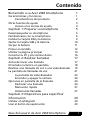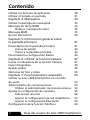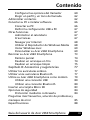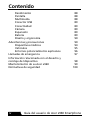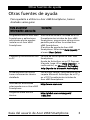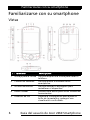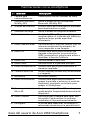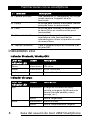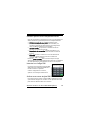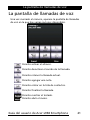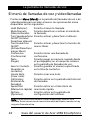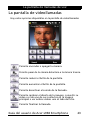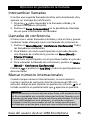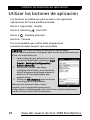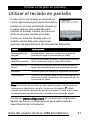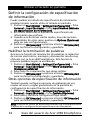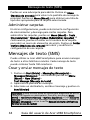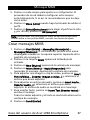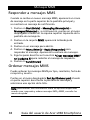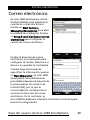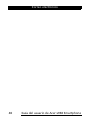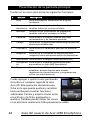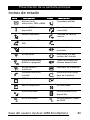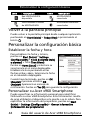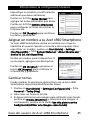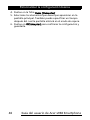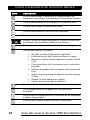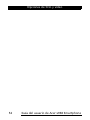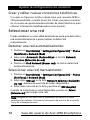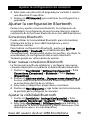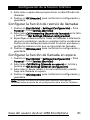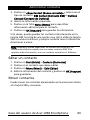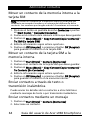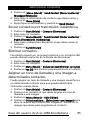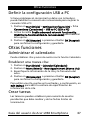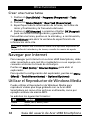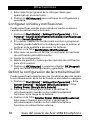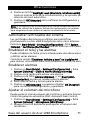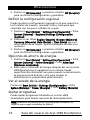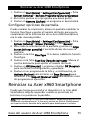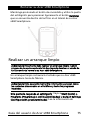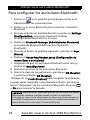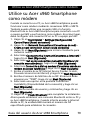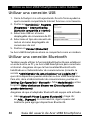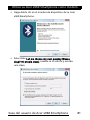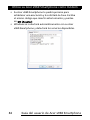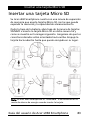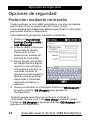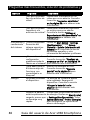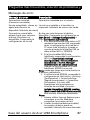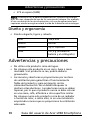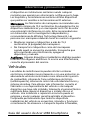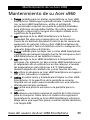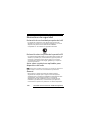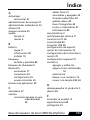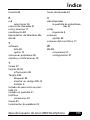Acer x960
Guía del usuario

Copyright © 2009. Acer Incorporated.
Reservados todos los derechos.
Guía del usuario de Acer x960 Smartphone
Primera edición: febrero de 2009
La información incluida en esta publicación se modificará periódicamente sin que
exista la obligación de notificar a ninguna persona dicha revisión o cambios. Estos
cambios se incorporarán en nuevas ediciones de esta guía del usuario o en
documentos y publicaciones complementarios. Acer no asume ninguna representación
ni garantía, explícita ni implícita, con respecto al contenido de la presente publicación
y renuncia específicamente a las garantías implícitas de comercialización o adecuación
para un fin concreto.
Anote el número de modelo, el número de serie, la fecha y el lugar de compra en el
espacio facilitado para ello. El número de serie y de modelo se pueden encontrar en la
etiqueta que aparece pegada a su Acer x960 Smartphone. Toda la correspondencia
relacionada con la unidad debe incluir el número de serie, el número de modelo y la
información de compra.
Ninguna parte de esta publicación se podrá reproducir, guardar en un sistema de
recuperación ni transmitir de forma alguna o mediante ningún medio, ya sea
electrónico, mecánico, fotocopia, grabación etc., sin el consentimiento previo y por
escrito de Acer Incorporated.
Acer x960 Smartphone
Número de modelo: _______________________________
_
Número de serie: __________________________________
_
Fecha de compra: __________________________________
Lugar de compra: __________________________________
Acer y el logotipo de Acer son marcas registradas de Acer Incorporated. Los nombres
de productos o marcas registradas de otras compañías se utilizan en este documento
únicamente con fines de identificación y son propiedad de sus respectivas compañías.
Microsoft, Activesync, Outlook, Outlook Mobile, Internet Explorer Mobile, Windows
Media Player Mobile, Windows, Windows NT y el logotipo de Windows son marcas
registradas o marcas comerciales de Microsoft Corporation en los Estados Unidos y/o en
otros países. OEMs tiene licencia de los productos Microsoft proporcionada por Microsoft
Licensing, Inc., una sucursal perteneciente en su totalidad a Microsoft Corporation.
Acer y sus filiales no asumen ninguna representación ni garantía, explícita ni implícita,
con respecto al contenido de la presente publicación y renuncian específicamente a las
garantías implícitas de comercialización o adecuación para un fin concreto. Acer y sus
filiales no asumen ninguna responsabilidad por ningún daño o pérdida debida al uso
de esta guía del usuario.

Guía del usuario de Acer x960 Smartphone
i
Contenido
Bienvenido a su Acer x960 Smartphone 1
Características y funciones 1
Características del producto 2
Otras fuentes de ayuda 3
Acceso a los menús de ayuda 4
Capítulo 1: Preparar su smartphone 5
Desempaquetar su smartphone 5
Familiarizarse con su smartphone 6
Instalar la tarjeta SIM y la batería 9
Quitar la tarjeta SIM y la batería 10
Cargar la batería 11
Primer encendido 12
Utilizar la página principal 14
Conectar su PC y sincronizar datos 16
Capítulo 2: Realizar llamadas 17
Antes de hacer una llamada 17
El teclado numérico en pantalla 18
Realizar una llamada de voz o una videollamada 19
La pantalla de llamadas de voz 21
La pantalla de videollamadas 23
Encender y apagar la cámara 24
Opciones en pantalla de la llamada 24
Rechazar una llamada 24
Marcación rápida 27
Historial de llamadas 27
Capítulo 3: Dispositivos para especificar
información 29
Utilizar el estilógrafo 29
Usar el botón de exploración 29

ii
Guía del usuario de Acer x960 Smartphone
Contenido
Utilizar los botones de aplicación 30
Utilizar el teclado en pantalla 31
Capítulo 4: Mensajería 33
Utilizar la pantalla de mensajería 33
Mensajes de texto (SMS) 34
Ordenar mensajes de texto 35
Mensajes MMS 35
Correo electrónico 39
Capítulo 5: Información general sobre
la pantalla principal 41
Presentación de la pantalla principal 41
Iconos de estado 43
Volver a la pantalla principal 44
Personalizar la configuración básica 44
Capítulo 6: Utilizar la función Cámara 47
Iconos e indicadores de la función Cámara 47
Hacer fotografías 49
Grabar vídeos 49
Opciones de foto y vídeo 50
Capítulo 7: Funcionamiento avanzado 53
Utilizar su Acer x960 Smartphone en el modo
de vuelo 53
Administrador de comunicaciones 54
Utilizar el Administrador de comunicaciones 54
Ajustar la configuración de conexión 55
Seleccionar una red 56
Ajustar la configuración de red inalámbrica 57
Ajustar la configuración Bluetooth 59
Configuración de la función Teléfono 60

Guía del usuario de Acer x960 Smartphone
iii
Contenido
Configurar las opciones del llamador 60
Elegir un perfil y un tono de llamada 62
Administrar contactos 62
Conectar su PC e instalar software 66
Conectar su PC 66
Definir la configuración USB a PC 67
Otras funciones 67
Administrar el calendario 67
Crear tareas 67
Navegar por Internet 68
Utilizar el Reproductor de Windows Media 68
Iniciar Windows Live: 69
Personalizar su Acer x960 Smartphone 69
Reiniciar su Acer x960 Smartphone 73
Reinicio parcial 74
Realizar un arranque en frío 74
Realizar un arranque limpio 75
Capítulo 8: Accesorios y sugerencias 77
Utilizar los auriculares estéreo 77
Utilizar unos auriculares Bluetooth 77
Utilice su Acer x960 Smartphone como módem 79
Utilizar una conexión USB 80
Utilizar una conexión Bluetooth 80
Insertar una tarjeta Micro SD 83
Opciones de seguridad 84
Protección mediante contraseña 84
Preguntas más frecuentes, solución de problemas y
mensajes de error 85
Especificaciones 88

iv
Guía del usuario de Acer x960 Smartphone
Contenido
Rendimiento 88
Pantalla 88
Multimedia 88
Conector USB 89
Conectividad 89
Cámara 89
Expansión 89
Batería 89
Diseño y ergonomía 90
Advertencias y precauciones 90
Dispositivos médicos 94
Vehículos 95
Entornos potencialmente explosivos 96
Llamadas de emergencia 97
Información relacionada con el desecho y
reciclaje del dispositivo 98
Mantenimiento de su Acer x960 99
Normativas de seguridad 100

Guía del usuario de Acer x960 Smartphone 1
Bienvenido a su Acer
x960 Smartphone
Características y funciones
Su nuevo y flamante Acer x960 Smartphone es una
herramienta multifunción que cuenta con intuitivas funciones
y versátiles aplicaciones con las que la organización de su
información y la sincronización de la misma con sus actividades
personales se convierte en una tarea sencilla y eficiente. Con su
Acer x960 Smartphone puede:
• Sincronizar correo electrónico con el servidor mientras
viaja.
• Realizar llamadas de voz y vídeo cuando se conecta a
una red 3G, EDGE, GPRS, HSUPA o HSDPA.
• Conectarse de forma inalámbrica a la red local para
acceder a Internet y a otras funciones de red.
• Utilizar la pantalla principal (que se puede
personalizar) para acceder a una amplia variedad de
aplicaciones de software con las que puede realizar
tareas comunes en la plataforma de Windows Mobile
6.1 Professional.
• Sincronizar la información de su PC con la de su Acer
x960 Smartphone.
• Intercambiar información entre dispositivos con
funcionalidad Bluetooth y WLAN.

Características y funciones
2 Guía del usuario de Acer x960 Smartphone
Características del producto
• Procesador Samsung SC3 6410 a 533 MHz
• 256 MB de memoria ROM, 128 MB de memoria RAM
(16 MB compartidos con el módem)
• Pantalla táctil TFT-LCD de 2,8” y 640 x 480 píxeles
• Diseño elegante, ligero y robusto
• Ranura para tarjetas de memoria Micro SD
• Conector Mini USB de 10 contactos
• Batería de polímero de litio de 1530 mAh recargable y
de alta densidad (intercambiable)
• Entrada de alimentación de CC (5 V, 1 A)
• Botones de aplicación para iniciar fácilmente las
aplicaciones los programas que utiliza con más
frecuencia
• Microsoft Windows Mobile 6.1 Professional Edition

Otras fuentes de ayuda
Guía del usuario de Acer x960 Smartphone 3
Otras fuentes de ayuda
Para ayudarle a utilizar su Acer x960 Smartphone, hemos
diseñado varias guías:
Para encontrar
información acerca de:
Consulte:
Programas sobre su Acer x960
Smartphone y aplicaciones
adicionales que se pueden
instalar en su Acer x960
Smartphone
Esta Guía del usuario. Incluida en el CD
Procedimientos iniciales de Acer x960
Smartphone, proporciona referencia en
pantalla para utilizar la unidad Acer
x960 Smartphone.
El archivo de ayuda de Acer x960
Smartphone. Seleccione Help (Ayuda) en
el menú Start (Inicio).
Conexión y sincronización con
su PC
La Guía de inicio rápido de Acer x960
Smartphone
Ayuda de ActiveSync en su PC. Para ver
la ayuda, haga clic en Help (Ayuda) y, a
continuación, en Microsoft ActiveSync
Help (Ayuda de Microsoft ActiveSync).
Actualizaciones de última
hora e información técnica
detallada
Los archivos Léame. Se encuentran en la
carpeta Microsoft ActiveSync de su PC y
en el CD Procedimientos iniciales de
Acer x960 Smartphone.
Información actualizada
relacionada con su Acer x960
Smartphone
http://www.acer.com/
Preguntas sobre servicio
técnico
http://global.acer.com/support/
index.htm

Otras fuentes de ayuda
4 Guía del usuario de Acer x960 Smartphone
Acceso a los menús de ayuda
Su Acer x960 Smartphone cuenta con menús de ayuda
detallados que proporcionan información sobre cómo realizar
conexiones y utilizar las aplicaciones incluidas.
1. Puntee en Start (Inicio) > Help (Ayuda) para obtener acceso
a los menús de la ayuda.
2. Puntee en Contents (Contenido) para ver todos los temas
de la ayuda o en Search (Buscar) para buscar ayuda sobre
temas específicos.

Guía del usuario de Acer x960 Smartphone 5
Capítulo 1: Preparar su
smartphone
Desempaquetar su smartphone
Su Acer x960 Smartphone se proporciona empaquetado en
una caja de cartón. Desempaquete con cuidado la caja y
extraiga el contenido. Si cualquiera de los artículos siguientes
falta o está dañado, póngase en contacto son su distribuidor
inmediatamente.
• Acer x960 Smartphone
• Estilógrafo
• Batería
• Guía de inicio rápido
• CD con procedimientos
iniciales
• Cable USB
• Adaptador de CA
• Auriculares
(no mostrados)

Familiarizarse con su smartphone
6 Guía del usuario de Acer x960 Smartphone
Familiarizarse con su smartphone
Vistas
Nº Elemento Descripción
1 Anclaje para la correa Permite acoplar una correa para llevar el
teléfono.
2 Control de volumen Permite ajustar el volumen de su
smartphone.
3 Orificio de reinicio Permite insertar el estilógrafo para
restablecer el dispositivo.
4 Botón Grabar Presione este botón para iniciar la barra de
herramientas.
5 Detector de luz Detecta la luz ambiental para ajustar el
brillo de la pantalla y conseguir una
visualización confortable.

Familiarizarse con su smartphone
Guía del usuario de Acer x960 Smartphone 7
6 Cámara para
videoconferencias
Cámara para realizar llamadas de vídeo.
7 Indicador Bluetooth,
WLAN y GPS
Indica el estado de la funcionalidad
Bluetooth, WLAN y GPS.
8 Altavoz del teléfono Emite el audio de su smartphone; adecuado
para mantenerlo en su oído.
9 Indicador de carga Indica el estado de carga de la batería.
10 Pantalla táctil Pantalla de 480 x 640 píxeles en la que se
muestran datos, el contenido del teléfono y
mediante la que puede especificar
información.
11 Botón Hablar/Llamar Permite activar el teléfono, marcar y ver los
números recientemente marcados, así
como responder a una llamada.
12 Botón Fin Presione este botón para terminar una
llamada o desconectar la comunicación
GPRS; presiónelo sin soltarlo para activar o
desactivar la función Teléfono.
13 Botón GPS Permite activar el visor GPS.
14 Botón Atrás Permite volver a la pantalla principal.
15 Botón de exploración Presione este botón para seleccionar el
elemento resaltado.
16 Conector Mini-USB
Permite conectar un cable USB, los auriculares
y el cargador.
17 Micrófono Micrófono interno.
18 Botón de encendido Presione este botón para encender o
apagar la pantalla o entrar en el modo de
suspensión; presiónelo sin soltarlo para
apagar su Smartphone.
19 Ranura para tarjetas
Micro SD
Acepta una tarjeta Micro SD con la que
puede ampliar la capacidad de memoria del
dispositivo.
20 Botón Cámara Permite activar la cámara para hacer una
fotografía. Puede realizar un enfoque
automático si lo presiona parcialmente.
21 Estilógrafo Se utiliza para especificar información o
seleccionar elementos en la pantalla táctil.
Nº Elemento Descripción

Familiarizarse con su smartphone
8 Guía del usuario de Acer x960 Smartphone
Indicadores LED
Indicador Bluetooth, WLAN y GPS:
Indicador de carga:
22 Cámara principal Una cámara de 3,2 megapíxeles con la que
puede capturar imágenes de alta
resolución.
23 Espejo Se utiliza para realizar el encuadre cuando
pretende hacer un autorretrato.
24 Flash Se utiliza para iluminar un objeto cuando
se hacen fotos en condiciones de poca
luminosidad.
25 Altavoz del teléfono Emite el audio procedente de su
smartphone; esta funcionalidad es
adecuada para utilizar el aparato en modo
de manos libres.
26 Tapa de la batería Tapa el compartimento de la batería y las
tarjetas SIM.
Color del
indicador LED
Estado Descripción
Blanco Intermitente GPS activo
Ámbar Intermitente WLAN conectada
Azul Intermitente Bluetooth activado
Color del
indicador LED
Estado Descripción
Rojo Intermitente La carga de la batería es baja y
necesita recargarse. Notificación de
alarma (llamada perdida, nuevo
mensaje, etc.)
Espera Batería cargándose
Verde Intermitente Teléfono activo
Espera Batería completamente cargada
Nº Elemento Descripción

Instalar la tarjeta SIM y la batería
Guía del usuario de Acer x960 Smartphone 9
Instalar la tarjeta SIM y la batería
Para aprovechar al máximo las funciones de telefonía de su
Acer x960 Smartphone, debe instalar una tarjeta SIM.
Presione el clip de la tapa de la batería y
deslice dicha tapa para extraerla.
Inserte la tarjeta SIM en su ranura
tal y como se muestra en la
imagen.
Una vez instalada la tarjeta SIM,
instale la batería
Inserte la batería en su
compartimento tal y como se
muestra en la imagen
y alinee sus conectores con los
del lateral de dicho
compartimento.
Deslice la tapa de la batería
hacia atrás hasta que quede
encajada en su lugar.

Quitar la tarjeta SIM y la batería
10 Guía del usuario de Acer x960 Smartphone
Quitar la tarjeta SIM y la batería
Desplace la tapa de la batería hacia abajo.
Levante la batería con cuidado
extrayéndola de su compartimento.
Utilice el estilógrafo para
expulsar con cuidado la tarjeta
SIM de su compartimento.
Extraiga la tarjeta deslizándola
con el dedo y con cuidado.
Vuelva a insertar la batería en su
compartimento tal y como se
muestra en la imagen y alinee
sus conectores con los del lateral
del compartimento.
Deslice la tapa de la batería
hacia atrás hasta que quede
encajada en su lugar.
Sugerencia: coloque su Acer x960
Smartphone en una superficie
plana y suave cuando realice este
paso para no arañar ni dañar la
pantalla.

Cargar la batería
Guía del usuario de Acer x960 Smartphone 11
Bloquear la tarjeta SIM
Su Acer x960 Smartphone puede incluir un bloqueo para
tarjetas SIM, de forma que solamente podrá utilizar la tarjeta
SIM que le haya proporcionado su operador de red.
Para averiguar cómo cancelar un bloqueo SIM, póngase en
contacto con el proveedor de la red.
Cargar la batería
Para utilizar su Acer x960 Smartphone por primera vez, tiene
que cargarlo durante ocho horas. Después de esta primera
carga, puede cargarlo diariamente para recargar
completamente la batería.
Conecte el cable del
adaptador de CA al
conector Mini USB de su
Acer x960 Smartphone.
Enchufe el adaptador de
CA a una toma de
corriente de CA y cargue
el dispositivo durante al
menos ocho horas si se
trata de la primera
carga.
Sugerencia: es recomendable que se acostumbre a dejar su Acer x960
Smartphone cargándose durante la noche mientras no lo usa. De esta
forma no tendrá que preocuparse de recargar el dispositivo durante
el día, cuando puede resultar inoportuno.

Primer encendido
12 Guía del usuario de Acer x960 Smartphone
Estado del LED de alimentación durante la carga:
Cargando: indicador LED encendido permanentemente en rojo.
Carga completa: indicador LED encendido permanentemente en verde.
Si la carga de la batería alcanza un nivel bajo durante el uso
normal del dispositivo, aparecerá un icono de estado en la
pantalla de su Acer x960 Smartphone que indica que la carga
de la batería es baja y sonará una alarma. El indicador de carga
parpadeará de color rojo.
Primer encendido
Para encender su Acer x960
Smartphone por primera vez, presione
sin soltar el botón de encendido hasta
que aparezca la pantalla de inicio.
Puntee en la pantalla para configurar su
Acer x960 Smartphone.
Siga las instrucciones de la pantalla para
alinear ésta, practique con el
estilógrafo, establezca la fecha y hora, y
configure una contraseña para proteger
su Acer x960 Smartphone.

Primer encendido
Guía del usuario de Acer x960 Smartphone 13
Instalar aplicaciones complementarias
Una vez terminada la configuración inicial, se le preguntará si
desea instalar las siguientes aplicaciones complementarias:
• Utilidad de copias de seguridad:
herramienta que
permite crear copias de seguridad del calendario, los
contactos, las tareas, el perfil personal, la configuración
de la red, Mis documentos y los mensajes.
• Teclado sencillo: proporciona un teclado sencillo en
pantalla con teclas más grandes.
• Reproductor de secuencias: cómodo reproductor con
el que puede escuchar secuencias de audio a través de
Internet.
• USB a PC: permite conectarse a su PC más fácilmente
mostrando varias opciones cuando se realiza una
conexión USB a un equipo.
Puntee en
Install (Instalar)
para continuar aunque no haya
seleccionado ninguna de las aplicaciones anteriores. La instalación
de otras aplicaciones y herramientas se trata en otro capítulo.
Insertar un código PIN
La primera vez que instale una tarjeta SIM,
debe insertar un código PIN mediante el
teclado numérico en pantalla.
Si dicho código PIN es incorrecto,
aparece un mensaje de advertencia.
Activar una nueva tarjeta SIM
La primera vez que utilice la tarjeta SIM es posible que tenga
que activarla. Póngase en contacto con el operador de la red
para obtener detalles sobre cómo hacerlo.

Utilizar la página principal
14 Guía del usuario de Acer x960 Smartphone
Utilizar la página principal
Después de reiniciar la unidad, su Acer x960 Smartphone
mostrará la página principal. Se le preguntará si desea ver la
matriz de iconos o la vista Acer 3D como la página principal
predeterminada.
La vista Acer 3D proporciona acceso mediante iconos a muchas
aplicaciones y funciones de su Acer x960 Smartphone. Puede
desplazarse de lado a lado arrastrando el dedo de izquierda a
derecha (solamente parte de la pantalla estará visible en cada
momento).
Puntee en un icono para iniciar las siguientes funciones:
Nº Función Descripción
1 Reloj Permite establecer ubicaciones en el globo
terráqueo.
2 Correo
electrónico
Permite iniciar la aplicación de correo
electrónico; también indica los correos no leídos.
3 Mensajes Permite iniciar la aplicación de mensajería;
también indica los mensajes no leídos.

Utilizar la página principal
Guía del usuario de Acer x960 Smartphone 15
Puede agregar o quitar iconos punteando
sin soltar en cualquier lugar de la vista
Acer 3D. Esta operación descubrirá una
ficha en la que puede puntear y arrastrar
hacia arriba para mostrar funciones
adicionales. Puntee y arrastre iconos entre
el escritorio y la ficha, agréguelos o
quítelos. También puede mover los iconos
en el escritorio mientras la ficha
permanezca visible.
4 Llamadas Permite abrir la lista de números marcados
recientemente y de llamadas perdidas.
5 Meteorología Permite ver las previsiones meteorológicas para
las ubicaciones establecidas.
6 Calendario Permite abrir el calendario para ver las próximas
citas.
7 Imágenes Permite ver el contenido de
My pictures (Mis
imágenes)
como una presentación de
diapositivas.
8 Marcadores Permite abrir la carpeta
Favorites (Favoritos)
.
9 Configuración Permite abrir la caja de herramientas para
personalizar su Acer x960 Smartphone.
10 Programas Permite abrir el
Menú rápido
con el que puede
establecer accesos directos para acceder
rápidamente a las aplicaciones y programas que
utilice con más frecuencia.
Nº Función Descripción

Conectar su PC y sincronizar datos
16 Guía del usuario de Acer x960 Smartphone
Alternativamente, si prefiere una apariencia más tradicional,
puede arrastrar el dedo hacia arriba o hacia abajo por la
pantalla para usar la matriz de iconos.
Conectar su PC y sincronizar datos
Puede sincronizar los datos de su Acer x960 Smartphone con
los de su PC mediante el cable de sincronización USB
proporcionado y el Centro de sincronización de Windows
Vista.
Consulte la sección “Conectar su PC e instalar software” en la
página 66 para obtener más detalles sobre la conexión y
sincronización.

Guía del usuario de Acer x960 Smartphone 17
Capítulo 2: Realizar llamadas
En este capítulo se muestra cómo realizar llamadas de voz y
vídeo y las distintas opciones disponibles para realizar una
llamada.
Antes de hacer una llamada
Para poder hacer llamadas de voz y
videollamadas, debe activar la función
Teléfono; puede activar esta función
desde el Administrador de
comunicaciones (consulte la sección
“Administrador de comunicaciones” en la
página 54) o presionando sin soltar el
botón Fin.
1. Para acceder al Administrador de
comunicaciones, puntee en el icono
de la página principal o en Start (Inicio) > Settings
(Configuración) > ficha Connections (Conexiones) > Comm.
Manager (Administrador de comunicaciones).
2. Puntee en el icono de conexión del teléfono para que
muestre On (Activado).

El teclado numérico en pantalla
18 Guía del usuario de Acer x960 Smartphone
Realizar una llamada
1. En la pantalla principal, presione
para abrir el teclado numérico en
pantalla y especifique el número de
teléfono.
2. Presione para realizar la llamada.
3. Para finalizar la llamada, presione o
puntee en el botón Fin de la pantalla de
llamadas.
El teclado numérico en pantalla
El teclado numérico en pantalla permite
marcar números con el estilógrafo.
Para acceder al teclado numérico en
pantalla, presione , el botón Hablar/
Llamar o puntee en Start (Inicio) > Phone
(Teléfono).
Sugerencia: presione para volver a la pantalla
principal desde la pantalla de llamadas.
Sugerencia: para bloquear el teclado numérico y la pantalla, puntee
en el icono en la pantalla principal. Para desbloquear el teclado
numérico y la pantalla, presione el botón de exploración o puntee en
Unlock (Desbloquear) en la parte inferior de la pantalla. Aparecerá la
pantalla de desbloqueo.

Realizar una llamada de voz o una videollamada
Guía del usuario de Acer x960 Smartphone 19
Realizar una llamada de voz o una
videollamada
Marcar desde el teclado numérico en pantalla
1. Inserte el número al que desee llamar punteando en el
teclado numérico en pantalla con el estilógrafo.
2. Puntee en Talk (Hablar) (para llamadas de voz) o en Video
Call (Videollamada) (para videollamadas) para marcar el
número.
Llamar a uno de los contactos
1. Los contactos se mostrarán encima del teclado numérico en
pantalla.
2. Puntee en el contacto al que desee llamar. Se mostrarán los
detalles del contacto.
3. Puntee en el número al que desee llamar.
Marcar con la función Marcación rápida
Todos los contactos de la lista de contactos se
agregarán automáticamente a la función
Marcación rápida. Puntee en Speed Dial
(Marcación rápida) bajo la pantalla principal
y, a continuación, puntee en el contacto al
que desee llamar. Si lo desea, puede
organizar los números alfabéticamente o por
la frecuencia con la que los llama. Pase el
dedo hacia arriba o hacia abajo por la
pantalla para recorrer la lista de contactos y puntee en una
letra de la barra situada en la parte inferior de la página.

Realizar una llamada de voz o una videollamada
20 Guía del usuario de Acer x960 Smartphone
Marcar un número desde el historial de
llamadas
El historial de llamadas también aparece sobre el teclado
numérico en pantalla y muestra todas las llamadas recibidas,
marcadas y perdidas.
Puntee en un número para ver los detalles de llamadas. Para
volver a marcar cualquier número del historial de llamadas,
seleccione dicho número y presione o puntee en Call
(Llamar).
Las llamadas perdidas se mostrarán en el icono de teléfono de
la página principal así como en la parte superior de la pantalla
utilizando el icono .
Marcar desde otras aplicaciones
Puede marcar números rápida y fácilmente aunque se usen
otras aplicaciones.
1. Presione Start (Inicio) > Phone (Teléfono).
2. Realice la llamada.
3. Cuando termine la llamada, puntee en el icono X situado en
la esquina superior derecha de la pantalla o presione el
botón OK (Aceptar) para regresar a la aplicación que estaba
utilizando antes de llamar.

La pantalla de llamadas de voz
Guía del usuario de Acer x960 Smartphone 21
La pantalla de llamadas de voz
Una vez marcado el número, aparece la pantalla de llamadas
de voz en la que hay varias opciones disponibles.
Permite activar el altavoz.
Permite desactivar el sonido de la llamada.
Permite retener la llamada actual.
Permite agregar una nota.
Permite entrar en la lista de contactos.
Permite finalizar la llamada.
Permite mostrar el teclado.
Permite abrir el menú.

La pantalla de llamadas de voz
22 Guía del usuario de Acer x960 Smartphone
El menú de llamadas de voz y videollamadas
Puntee en Menu (Menú) en la pantalla de llamadas de voz o de
videollamadas para acceder al menú. Las opciones del menú
disponibles son las siguientes:
Hold (Retener) Permite retener la llamada.
Mute/Unmute
(Silencio/Sonido)
Permite desactivar o activar el sonido de
la llamada.
Turn Speakerphone
On/Off (Activar/
Desactivar altavoz)
Permite activar y desactivar el altavoz.
Turn Hands-free
On/Off
(Activar/Desactivar
manos libres)
Permite activar y desactivar la función de
manos libres.
Conference
(Conferencia)
Permite iniciar una llamada de
conferencia.
Paste
(Pegar)
Permite pegar un número copiado desde
el portapapeles en el campo de número
en la pantalla de llamadas de voz.
Save to Contacts
(Guardar en
contactos)
Permite guardar el número especificado
en la lista de contactos.
Create Note
(Crear nota)
Permite crear una nota.
Call History
(Historial de
llamadas)
Permite entrar en la pantalla del historial
de llamadas.
Speed Dial
(Marcación rápida)
Permite entrar en el directorio de
marcación rápida.
Options
(Opciones)
Permite entrar en la pantalla de
configuración del teléfono.
Nota: ciertas opciones solamente están disponibles durante una
llamada. Estos elementos de menú están deshabilitados cuando no hay
ninguna llamada activa.

La pantalla de llamadas de voz
Guía del usuario de Acer x960 Smartphone 23
La pantalla de videollamadas
Hay varias opciones disponibles en la pantalla de videollamadas.
Permite encender o apagar la cámara.
Permite pasar de la cámara delantera a la cámara trasera.
Permite reducir el brillo de la pantalla.
Permite aumentar el brillo de la pantalla.
Permite desactivar el sonido de la llamada.
Permite cambiar el diseño de la imagen, convertir su
vídeo o el de uno de sus contactos en la imagen
principal o ver ambos vídeos uno al lado del otro.
Permite finalizar la llamada.

Opciones en pantalla de la llamada
24 Guía del usuario de Acer x960 Smartphone
Encender y apagar la cámara
Puede activar y desactivar la cámara siempre que lo desee
durante una videollamada.
Para ello, puntee en el icono de la pantalla de
videollamadas.
Opciones en pantalla de la
llamada
Responder a una llamada
Presione o puntee en Answer (Responder) para responder
a una llamada.
Para videollamadas recibidas, coloque su Acer x960
Smartphone de forma que la imagen se muestre claramente en
la pantalla.
Rechazar una llamada
Presione o puntee en Ignore (Ignorar) para rechazar una
llamada.
Finalizar una llamada
Para finalizar una llamada, presione o puntee en End (Fin).
Retener una llamada
Para retener una llamada, puntee en Hold (Retener) en la
pantalla de llamadas de voz. Puntee de nuevo para reanudar la
llamada.

Opciones en pantalla de la llamada
Guía del usuario de Acer x960 Smartphone 25
Intercambiar llamadas
Si recibe una segunda llamada mientras está atendiendo otra,
aparece un mensaje de notificación.
1. Presione para responder a la llamada recibida y la
primera llamada se retendrá.
2. Puntee en Swap (Intercambiar) en la pantalla de llamadas
de voz para intercambiar las llamadas.
Llamadas de conferencia
Si tiene una o varias llamadas retenidas y otra en línea, puede
combinar todas ellas para crear una llamada de conferencia.
1. Puntee en Menu (Menú) > Conference (Conferencia). Todas
las llamadas se combinarán.
2. Para hablar con ciertos participantes en privado durante
una llamada de conferencia, puntee en Menu (Menú) >
Private (Privado).
3. Seleccione el participante con el que desee hablar en privado.
4. Para reanudar la llamada de conferencia, puntee en Menu
(Menú) > Conference (Conferencia).
Presione o puntee en End (Fin) y todos los participantes se
desconectarán.
Marcar números internacionales
Cuando marque números internacionales, no será necesario
insertar el prefijo de marcación directa internacional (‘00’ etc.)
antes del código de país. Bastará con puntear sin soltar en
+0
en el
teclado numérico en pantalla hasta que
+
aparezca en pantalla.
Sugerencia
: las tarifas de las llamadas internacionales pueden variar
considerablemente en función del país al que llame y del proveedor de la
red. Es recomendable que consulte todas estas tarifas de llamada con su
proveedor de red para evitar facturas telefónicas desorbitadas. Si utiliza
su Acer x960 Smartphone en el extranjero, se aplicarán cuotas por
movilidad. Consulte a su proveedor de red las cuotas específicas por
movilidad que se aplican para el país que vaya a visitar antes de partir.

Opciones en pantalla de la llamada
26 Guía del usuario de Acer x960 Smartphone
Utilizar el altavoz
La función del altavoz permite realizar llamadas sin tener que
sujetar su Acer x960 Smartphone. Esta función de manos libres
es especialmente útil cuando conduce.
Para activar el altavoz, puntee en Speaker On (Activar altavoz)
en la pantalla de llamadas de voz. Puntee en Speaker Off
(Desactivar altavoz) para deshabilitar el altavoz.
Agregar notas
Puede escribir o teclear notas durante una llamada para
grabar información importante y verla en otro momento.
1. Puntee en Note (Nota) en la pantalla de llamadas de voz.
2. Utilice el teclado en pantalla para insertar letras y
caracteres, o el estilógrafo para insertar notas manuscritas.
3. Puntee en OK (Aceptar) cuando haya terminado de guardar
la nota.
Para ver las notas en otro momento, puntee en Start (Inicio) >
Programs (Programas) > Notes (Notas). Puntee en la nota que
desee abrir y ver.
Desactivar el sonido de una llamada
Para desactivar el sonido de una llamada, puntee en Mute
(Desactivar sonido) en la pantalla de llamadas de voz, o en
en la pantalla de videollamadas ´para desactivar el
micrófono. Puntee en Unmute (Activar sonido) o para
volver a activar el micrófono.
Guardar un número marcado en los contactos
Puede guardar un número que haya marcado en los contactos
para utilizarlo en otro momento.
1. Seleccione el número en la lista del historial de llamadas y
puntee en Save (Guardar).
2. Inserte la información del contacto y puntee en OK
(Aceptar) para guardarlo.

Opciones en pantalla de la llamada
Guía del usuario de Acer x960 Smartphone 27
Ajustar el volumen de la llamada
Puede utilizar el control de volumen para ajustar el volumen
durante una llamada. Presione la parte superior o inferior del
botón para subir o bajar el volumen, respectivamente.
Volver a marcar una llamada perdida
Cuando haya perdido una llamada, el icono aparecerá en la
parte superior de la pantalla principal y el icono de teléfono
mostrará el número de llamadas perdidas.
1. Puntee en View (Ver) para mostrar los detalles de la
llamada perdida.
2. Seleccione la llamada en la lista y presione o puntee en
Call (Llamar).
Marcación rápida
Puntee en Speed Dial (Marcación rápida) en la parte inferior de
la pantalla principal para ver todos los contactos en formato de
mosaico, es decir, con el nombre y número del contacto. Puede
ordenar los mosaicos alfabéticamente o por la frecuencia con la
que se han marcado los números. Puntee en un mosaico para
marcar inmediatamente el contacto correspondiente.
Historial de llamadas
Puede ver las llamadas recientes accediendo al historial de
llamadas: abra el teclado numérico en pantalla presionando
y, a continuación, puntee en Call History (Historial de
llamadas).

Opciones en pantalla de la llamada
28 Guía del usuario de Acer x960 Smartphone
Opciones de menú del historial de
llamadas
Hay varias opciones disponibles en el menú del historial de
llamadas.
• Puntee en Filter (Filtrar) para organizar la vista del
historial de llamadas. Por ejemplo, puntee en Filter
(Filtrar) > Missed (Perdidas) y solamente se mostrarán
las llamadas perdidas.
• Puntee en Delete All Calls (Eliminar todas las llamadas)
para eliminar todas las llamadas del historial de
llamadas.
• Puntee en Call Timers (Contadores de tiempo de
llamadas) para ver la pantalla de contadores de tiempo
de llamadas. Desde aquí, puntee en Reset (Reiniciar)
para restablecer todos los contadores de tiempo. En
Delete call history items older than (Eliminar
elementos del historial de llamadas anteriores a,
puede elegir una fecha para eliminar los elementos del
historial de llamadas que sean más antiguos que dicha
fecha.

Guía del usuario de Acer x960 Smartphone 29
Capítulo 3: Dispositivos para
especificar información
En esta sección se mostrarán diversos métodos de especificación
de información disponibles en su Acer x960 Smartphone.
Utilizar el estilógrafo
El estilógrafo se utiliza para seleccionar elementos y especificar
información.
En su Acer x960 Smartphone, el estilógrafo equivale al ratón.
Para utilizar el estilógrafo, extráigalo con cuidado de su soporte.
Puntear: toque la pantalla una vez con el estilógrafo para abrir
los elementos y seleccionar opciones.
Arrastrar: mantenga el estilógrafo en la pantalla y arrástrelo
por la misma para seleccionar texto e imágenes. Arrástrelo en
una barra de desplazamiento para hacer retroceder o avanzar
la pantalla.
Puntear sin soltar: puntee con estilógrafo sin soltarlo en un
elemento para ver una lista de opciones disponibles para dicho
elemento. En el menú contextual que aparezca, puntee en la
acción que desee realizar.
El estilógrafo también se utiliza para especificar información
manuscrita. Consulte la sección “Utilizar el teclado en
pantalla” en la página 31 para obtener más detalles.
Usar el botón de exploración
El botón de exploración se puede utilizar para desplazarse
hacia arriba, hacia abajo, hacia la izquierda y hacia la derecha
por las pantallas y menús. Presione la parte central del botón
de exploración para seleccionar entradas de menú y ejecutar
iconos de acceso directo.
Nota:
utilice siempre el estilógrafo para presionar el botón de reinicio ya
que, si utiliza otro objeto, su Acer x960 Smartphone puede resultar dañado.

Utilizar los botones de aplicación
30 Guía del usuario de Acer x960 Smartphone
Utilizar los botones de aplicación
Los botones se establecen para acceder a las siguientes
aplicaciones de forma predeterminada:
Botón 1 (izquierda) - Grabar
Botón 2 (derecha) - Visor GPS
Botón 3 - Pantalla principal
Botón 4 - Cámara
Es recomendable que utilice estas asignaciones
predeterminadas siempre que sea posible.
Sugerencia: los cuatro botones de aplicación mencionados
anteriormente se pueden configurar para iniciar las aplicaciones que
utilice con más frecuencia.
1. Para configurar qué aplicaciones desea
iniciar con cada botón, puntee en Start
(Inicio) > Settings (Configuración) >
Buttons (Botones).
2. Seleccione el botón que desee
configurar de la lista y, a continuación,
elija el programa que desee asignar al
botón en la lista desplegable que
aparece abajo.
3. Puntee en OK (Aceptar) para confirmar
la configuración y guardarla.
Dado que los botones tienen iconos
impresos, Acer recomienda mantener la
configuración predeterminada. De esta forma, evitará confusiones
cuando utilice su Acer x960 Smartphone.

Utilizar el teclado en pantalla
Guía del usuario de Acer x960 Smartphone 31
Utilizar el teclado en pantalla
Puede activar un teclado en pantalla en
ciertas aplicaciones para especificar datos.
Puntee en el icono del teclado situado en
la parte inferior de la pantalla para
mostrar el teclado. Puntee de nuevo en
dicho icono para ocultar el teclado.
Puntee en la flecha situada junto al
símbolo del teclado para seleccionar
opciones de especificación de información diferentes.
Puntee en Options (Opciones) en el menú de teclado para
ajustar opciones y configuraciones para cada modo de
especificación de información.
Modo Descripción
Reconocedor de
bloque*
Escriba letras, números, símbolos y signos de
puntuación que se convertirán en texto.
Teclado
(predeterminado)
Muestra un teclado estándar. Puntee para insertar
letras, números y utilizar teclas de función.
Reconocedor de
letras*
Escriba letras mayúsculas y minúsculas, números y
signos de puntuación que se convertirán en texto.
Símbolos
Muestra todos los símbolos y caracteres especiales.
Transcriptor* Utilice el estilógrafo para escribir información a
mano en cursiva, mezclada y de imprenta que se
convertirá en texto.
Nota: la función de escritura a mano puede requerir cierta práctica
hasta que se familiarice con ella. Puntee en el símbolo
?, visible
cuando una de las opciones de escritura a mano (*) está activa, para
ver demostraciones de escritura y acceder a los menús de ayuda.

Utilizar el teclado en pantalla
32 Guía del usuario de Acer x960 Smartphone
Definir la configuración de especificación
de información
Puede cambiar el método de especificación de información
predeterminado cuando utilice el teclado en pantalla.
1. Puntee en Start (Inicio) > Settings (Configuración) > ficha
Personal > Input (Entrada) > ficha Input Method (Método
de especificación de información).
2. En la lista, seleccione el método de especificación de
información que prefiera.
3. Cuando se seleccionan ciertos modos, hay más opciones
disponibles. En estos casos, puntee en Options (Opciones)
para ver más configuraciones.
4. Puntee en OK (Aceptar) o presione el botón OK (Aceptar)
para confirmar la configuración y guardarla.
Habilitar la terminación de palabras
Gracias a la función de terminación de palabras, la redacción
de correos electrónicos, mensajes y documentos resulta muy
eficiente con su Acer x960 Smartphone. Esta función le
propone palabras según va escribiendo.
1. Puntee en Start (Inicio) > Settings (Configuración) > ficha
Personal > Input (Entrada) > ficha Word Completion
(Completar palabras).
2. Seleccione los componentes que desee instalar.
3. Puntee en OK (Aceptar) o presione el botón OK (Aceptar)
para confirmar la configuración y guardarla.
Otras opciones de especificación de información
También puede configurar opciones de grabación de voz,
niveles de zoom y reglas gramaticales en la pantalla de
configuración de especificación de información.
1. Puntee en Start (Inicio) > Settings (Configuración) > ficha
Personal > Input (Entrada) > ficha Options (Opciones).
2. Seleccione y defina la configuración que desee.
3. Puntee en OK (Aceptar) o presione el botón OK (Aceptar)
para confirmar la configuración y guardarla.
Nota: consulte los menús de ayuda para obtener más información sobre
el ajuste de la configuración de especificación de información.

Guía del usuario de Acer x960 Smartphone 33
Capítulo 4: Mensajería
En este capítulo se muestra cómo configurar y utilizar las funciones
de SMS, MMS y correo electrónico de su Acer x960 Smartphone.
Utilizar la pantalla de mensajería
A todos los mensajes SMS, MMS y de correo electrónico se
accede a través de la pantalla de mensajería.
Para acceder a dicha pantalla, puntee en
Start (Inicio)
>
Messaging
(Mensajería)
>
Messages (Mensajes)
. A continuación, puntee en el
menú desplegable situado en la esquina superior izquierda de la
pantalla de mensajería para ver la lista de carpetas.
Aquí se mostrarán todas las cuentas de
correo electrónico y las carpetas de SMS
y MMS. Puntee en el signo más situado
junto a cada carpeta para ver la lista de
subcarpetas. Cada carpeta incluye las
siguientes subcarpetas:
• Deleted Items (Elementos
eliminados): muestra todos los
mensajes seleccionados para eliminar.
• Drafts (Borradores): muestra todos los mensajes de
borradores.
• Inbox (Bandeja de entrada): muestra todos los
mensajes recibidos.
• Outbox (Bandeja de salida): muestra los mensajes que
se van a enviar.
• Sent Items (Elementos enviados): muestra todos los
mensajes enviados.
Nota:
para borrar completamente los mensajes,
necesitará eliminarlos también de las carpetas
Deleted Items (Elementos eliminados). Puntee
en
Menu (Menú)
>
Tools (Herramientas)
>
Empty
Deleted Items (Vaciar elementos eliminados)
para llevar a cabo la eliminación definitiva.

Mensajes de texto (SMS)
34 Guía del usuario de Acer x960 Smartphone
Puntee en una subcarpeta para abrirla. Puntee en Inbox
(Bandeja de entrada) para volver a la pantalla de mensajería
principal. Puntee en Menu (Menú) para obtener una lista de
opciones apropiadas para la carpeta seleccionada.
Administrar carpetas
En otras configuraciones, puede seleccionar la configuración
de sincronización y descarga para ciertas carpetas. Para
administrar las carpetas, puntee en Menu (Menú) > Tools
(Herramientas) > Manage Folders (Administrar carpetas). A
continuación, puntee sin soltar en el nombre de la carpeta
para abrir un menú de elementos de acción. Puntee en Folder
Options (Opciones de carpeta) para abrir y modificar la
configuración de esa carpeta.
Mensajes de texto (SMS)
Puede utilizar su Acer x960 Smartphone para enviar mensajes
de texto a otros teléfonos móviles. Cada mensaje de texto
puede contener hasta 160 caracteres.
Crear y enviar mensajes de texto
1. Puntee en Start (Inicio) > Messaging (Mensajería) >
Messages (Mensajes). A continuación puntee en Menu
(Menú) > New (Nuevo) >
Text Message (Mensaje de texto).
2. Aparecerá la pantalla de mensajes.
3. Seleccione un destinatario, escriba el mensaje y puntee en
Send (Enviar).
Sugerencia: puede solicitar acuse de recibo para asegurarse de que el
mensaje ha llegado a su destinatario. Para ello, puntee en Menu
(Menú) > Tools (Herramientas) > Options (Opciones) > ficha Accounts
(Cuentas) en la carpeta Text Messages (Mensajes de texto). Puntee en
Messages (Mensajes) y active la casilla Request delivery notifications
(Solicitar acuses de recibo).

Mensajes MMS
Guía del usuario de Acer x960 Smartphone 35
Responder a mensajes de texto
Cuando se reciba un nuevo mensaje de texto, aparecerá un
icono de mensaje en la parte superior de la pantalla
principal y se mostrará un mensaje de notificación.
1. Puntee en Start (Inicio) > Messaging (Mensajería) >
Messages (Mensajes). A continuación, puntee en el menú
desplegable situado en la esquina superior izquierda de la
pantalla de mensajería.
2. Puntee en la carpeta Text Messages (Mensajes de texto);
aparecerá la Bandeja de entrada.
3. Puntee en un mensaje para abrirlo.
4. Puntee en Reply (Responder) para responder al mensaje;
aparecerá la ventana de mensajes.
5. Escriba el mensaje y puntee en Send (Enviar).
Ordenar mensajes de texto
Puede ordenar los mensajes de texto por tipo, remitente, fecha
de recepción y asunto.
Puntee en el menú desplegable Sort by (Ordenar por) situado
en parte superior derecha de la pantalla de mensajes y
seleccione una opción de la lista.
Mensajes MMS
Los mensajes MMS son similares a los mensajes de texto pero
también permiten adjuntar archivos multimedia, como por
ejemplo imágenes, audio o clips de vídeo. Cada mensaje MMS
puede tener un tamaño de hasta 300 Kb.

Mensajes MMS
36 Guía del usuario de Acer x960 Smartphone
Configurar la mensajería MMS
Para poder enviar mensajes MMS, es necesario configurar una
conexión y un perfil. Pida al proveedor de la red la información
necesaria para completar el procedimiento de configuración.
1. Puntee en Start (Inicio) > Settings (Configuración) > ficha
Connections (Conexiones) > Connections (Conexiones).
2. En la sección My ISP (Mi ISP), puntee en Add a new modem
connection (Agregar una nueva conexión de módem).
3. Aparecerá la pantalla Make New Connection (Crear nueva
conexión).
4. Especifique un nombre para la conexión.
5. En la lista Select a modem (Seleccionar un módem),
seleccione Cellular Line (GPRS) (Línea celular (GPRS) y, a
continuación, puntee en Next (Siguiente).
6. Escriba el nombre del punto de acceso proporcionado
por el proveedor de la red.
7. Escriba su nombre de usuario, contraseña y dominio.
8. Puntee en Finish (Finalizar) para guardar y terminar la
configuración.
Configurar perfiles MMS
Puede seleccionar y configurar varios perfiles de mensajería
MMS para diferentes redes y entornos.
1. Puntee en Start (Inicio) > Messaging (Mensajería) >
Messages (Mensajes) y, a continuación, puntee en el menú
desplegable situado en la esquina superior izquierda de la
pantalla de mensajería.
2. Puntee en la carpeta
MMS
; aparecerá la Bandeja de entrada.
3. Puntee en Menu (Menú) > MMS Settings (Configuración
MMS) > ficha MMS Settings (Configuración MMS).
4. Puntee en un perfil de la lista. Puntee en Edit (Editar) para
ver la configuración de perfil seleccionada.

Mensajes MMS
Guía del usuario de Acer x960 Smartphone 37
5. Puntee en cada campo para ajustar su configuración. El
proveedor de la red debería configurar estos campos
automáticamente. Si es así, le recomendamos que los deje
como están.
6. Puntee en Done (Listo) cuando haya terminado de editar el
perfil.
7. Puntee en Select (Seleccionar) para elegir el perfil en la lista
y, por último, puntee en OK (Aceptar).
Crear mensajes MMS
1. Puntee en Start (Inicio) > Messaging (Mensajería) >
Messages (Mensajes). A continuación, puntee en el menú
desplegable situado en la esquina superior izquierda de la
pantalla de mensajería.
2. Puntee en la carpeta MMS; aparecerá la Bandeja de
entrada.
3. Puntee en New (Nuevo); aparecerá la ventana de mensajes.
4. Puntee en Menu (Menu) > Reply (Responder) para
responder al mensaje. Aparecerá la ventana de mensajes.
5. Para adjuntar una imagen o clip de vídeo, puntee en Insert
Picture/Video... (Insertar imagen o vídeo...) y seleccione el
archivo que desee adjuntar.
6. Para adjuntar un archivo de audio, puntee en Insert Audio...
(Insertar audio...) y seleccione el archivo que desee
adjuntar. El archivo de audio se mostrará en el mensaje.
7. Para insertar texto, puntee en Insert Text (Insertar texto) y
escriba el mensaje.
Todos los datos adjuntos y el texto se mostrarán ahora en la
ventana de mensajes.
8. Puntee en Send (Enviar).
Nota: para obtener más información sobre las opciones disponibles
cuando edite o cree perfiles MMS, consulte los menús de ayuda.

Mensajes MMS
38 Guía del usuario de Acer x960 Smartphone
Responder a mensajes MMS
Cuando se reciba un nuevo mensaje MMS, aparecerá un icono
de mensaje en la parte superior de la pantalla principal y
se mostrará un mensaje de notificación.
1. Puntee en Start (Inicio) > Messaging (Mensajería) >
Messages (Mensajes) y, a continuación, puntee en el menú
desplegable situado en la esquina superior izquierda de la
pantalla de mensajería.
2. Puntee en la carpeta MMS; aparecerá la Bandeja de
entrada.
3. Puntee en un mensaje para abrirlo.
4. Puntee en Menu (Menú) > Reply (Responder) para
responder al mensaje. Aparecerá la ventana de mensajes.
5. Siga los pasos descritos en la sección “Crear mensajes MMS”
en la página 37 para redactar el mensaje de respuesta.
6. Puntee en Send (Enviar).
Ordenar mensajes MMS
Puede ordenar los mensajes MMS por tipo, remitente, fecha de
recepción y asunto.
Puntee en el menú desplegable Sort by (Ordenar por) situado
en parte superior derecha de la pantalla de mensajes y
seleccione una opción de la lista.
Nota: para obtener más información sobre las opciones disponibles
cuando cree, responda y ordene mensajes SMS y MMS, consulte los
menús de ayuda.

Correo electrónico
Guía del usuario de Acer x960 Smartphone 39
Correo electrónico
Su Acer x960 Smartphone utiliza
Outlook Mobile para administrar
cuentas de correo electrónico.
Puntee en Start (Inicio) >
Messaging (Mensajería) para abrir
la ventana de mensajería. Puntee
en Setup E-mail (Configurar correo
electrónico) para configurar la
cuenta de correo electrónico.
Escriba la dirección de correo
electrónico y la contraseña para
configurar la cuenta. Seleccione si
desea o no guardar la contraseña.
Cuando haya terminado de
especificar la información, puntee
en Next (Siguiente). Su Acer x960
Smartphone tiene definiciones
preestablecidas para la mayoría de
los proveedores de servicios de
Internet (ISP), por lo que le
recomendará la configuración si
reconoce la dirección de correo
electrónico. De lo contrario, su
Acer x960 Smartphone intentará conectarse a Internet para
buscar la configuración.

Correo electrónico
40 Guía del usuario de Acer x960 Smartphone

Guía del usuario de Acer x960 Smartphone 41
Capítulo 5: Información general
sobre la pantalla principal
Presentación de la pantalla principal
Cuando enciende su Acer x960 Smartphone y después de que
éste se ha puesto en marcha, aparece la pantalla principal.
La pantalla principal es el punto de partida desde el que puede
explorar su Acer x960 Smartphone. La pantalla proporciona
información del estado de conexión, muestra la fecha y la
hora, y ofrece un conjunto de iconos de acceso directo que le
ayudan a acceder a las aplicaciones que más utiliza rápida y
fácilmente.
En la vista Acer 3D, desplácese de lado a lado arrastrando el
dedo de izquierda a derecha (solamente parte de la pantalla
estará visible en cada momento) para mostrar más iconos.

Presentación de la pantalla principal
42 Guía del usuario de Acer x960 Smartphone
Puntee en un icono para iniciar las siguientes funciones:
Puede agregar o quitar iconos punteando
sin soltar en cualquier lugar de la vista
Acer 3D. Esta operación descubrirá una
ficha en la que puede puntear y arrastrar
hacia arriba para mostrar funciones
adicionales. Puntee y arrastre iconos entre
el escritorio y la ficha, agréguelos o
quítelos. También puede mover los iconos
en el escritorio mientras la ficha permanezca visible.
Nº Función Descripción
1 Reloj Permite establecer ubicaciones en el globo
terráqueo.
2 Correo
electrónico
Permite iniciar la aplicación de correo electrónico;
también indica los correos no leídos.
3 Mensajes Permite iniciar la aplicación de mensajería;
también indica los mensajes no leídos.
4 Llamadas Permite abrir la lista de números marcados
recientemente y de llamadas perdidas.
5 Tiempo Permite ver las previsiones meteorológicas para las
ubicaciones establecidas.
6 Calendario Permite abrir el calendario para ver las próximas
citas.
7 Imágenes Permite ver el contenido de
My pictures (Mis
imágenes)
como una presentación de diapositivas.
8 Marcadores Permite abrir la carpeta
Favorites (Favoritos)
.
9 Configuraci
ón
Permite abrir la caja de herramientas para
personalizar su Acer x960 Smartphone.
10 Programas Permite abrir el
Menú rápido
con el que puede
establecer accesos directos para acceder
rápidamente a las aplicaciones y programas que
utilice con más frecuencia.

Presentación de la pantalla principal
Guía del usuario de Acer x960 Smartphone 43
Iconos de estado
Icono Descripción Icono Descripción
Nuevo correo
electrónico, SMS o MMS
Llamadas perdidas
Acceso WLAN
disponible
Llamada de teléfono
conectada
WLAN conectada Llamada en fase de
reenvío
Conectado a su PC vía
USB
Llamada retenida
Intensidad de la señal Sonidos del sistema
activados
No hay señal Sólo vibrar, no hay
sonidos del sistema
Antena desactivada
(teléfono apagado)
Todos los sonidos del
sistema desactivados
No hay servicio
telefónico
Indicador de la batería
Llamada telefónica
recibida
Advertencia de carga
baja de la batería
GPRS disponible Batería cargándose
Red 3G disponible 3G conectado
GPRS conectado Funcionalidad EDGE
disponible
EDGE conectado Sincronizando a través
de EDGE

Personalizar la configuración básica
44 Guía del usuario de Acer x960 Smartphone
Volver a la pantalla principal
Puede volver a la pantalla principal desde cualquier aplicación
punteando en Start (Inicio) > Today (Hoy) o presionando el
botón .
Personalizar la configuración básica
Establecer la fecha y hora
Para establecer la fecha y la hora,
puntee en Start (Inicio) > Settings
(Configuración) > Clock & Alarms (Reloj
y alarmas) > ficha Time (Hora).
Puntee en
Home (Local)
y seleccione su
zona horaria en el menú desplegable.
Establezca la hora punteando en las
flechas arriba y abajo. Seleccione la fecha
en el calendario desplegable.
Cuando haya terminado, puntee en
OK
(Aceptar)
o presione el botón
OK
(Aceptar)
. Aparecerá un mensaje de
confirmación. Puntee en
Yes (Sí)
para guardar la configuración.
Personalizar su Acer x960 Smartphone
Puede especificar su información personal para identificar
fácilmente su Acer x960 Smartphone. Esta información resulta
de gran utilidad si el dispositivo se le pierde o se lo roban. Para
especificar la información del propietario, puntee en Start
(Inicio) > Settings (Configuración) > Owner Information
(Información del propietario).
Red HSDPA/HSUPA
disponible
HSDPA/HSUPA
conectado
Sincronizando a través
de HSDPA/HSUPA
Auriculares Bluetooth
conectados
Icono Descripción Icono Descripción

Personalizar la configuración básica
Guía del usuario de Acer x960 Smartphone 45
Especifique su nombre y la información
adicional que desee almacenar.
Puntee en la ficha Notes (Notas) para
agregar las notas adicionales que desee.
Puntee en la ficha Options (Opciones)
para configurar la forma de mostrar la
información.
Puntee en OK (Aceptar) para confirmar
los datos y guardarlos.
Asignar un nombre a su Acer x960 Smartphone
Su Acer x960 Smartphone utiliza un nombre con el que se
identifica al usuario cuando se conecta a otros equipos. Para
especificar un nombre, puntee en Start (Inicio) > Settings
(Configuración) > ficha System (Sistema) > About (Acerca de) >
Device ID (Id. del dispositivo).
Escriba un nombre para el dispositivo. Si
es necesario, agregue una descripción.
Puntee en OK (Aceptar) o presione el
botón
OK (Aceptar)
para confirmar la
información y guardarla.
Cambiar temas
Puede cambiar la apariencia del escritorio de su Acer x960
Smartphone seleccionando diferentes temas.
1. Puntee en Start (Inicio) > Settings (Configuración) > ficha
Personal > Today (Hoy).
2. Seleccione un tema en la lista.
3. Si desea seleccionar una imagen para utilizarla como fondo,
puntee en Browse (Examinar) y seleccione una imagen. A
continuación, puntee en la casilla Use this picture as the
background (Utilizar esta imagen como fondo).

Personalizar la configuración básica
46 Guía del usuario de Acer x960 Smartphone
4. Puntee en la ficha Items (Elementos).
5. Seleccione los elementos que desee que aparezcan en la
pantalla principal. También puede especificar un tiempo
después del cual la pantalla entrará en el modo de espera.
6. Puntee en OK (Aceptar) para confirmar la configuración y
guardarla.

Guía del usuario de Acer x960 Smartphone 47
Capítulo 6: Utilizar la
función Cámara
Su Acer x960 Smartphone incluye dos cámaras, una cámara
VGA de 300.000 píxeles montada en la parte delantera de la
unidad y una cámara digital de 3,2 megapíxeles instalada en la
parte trasera. En esta sección se indican todos los pasos para
hacer fotos y grabar vídeos con su Acer x960 Smartphone.
Para activar la función Cámara, presione el botón de la cámara
o vaya a Start (Inicio) > Programs (Programas) > Multimedia >
Camera (Cámara).
Iconos e indicadores de la función
Cámara
Icono Descripción
Muestra si la cámara se encuentra en el modo de captura
de foto o vídeo.

Iconos e indicadores de la función Cámara
48 Guía del usuario de Acer x960 Smartphone
Puntee para activar o desactivar el temporizador del
disparador automático y establezca un retardo de tiempo.
Puntee para mostrar o no la fecha y la hora en la foto.
Puntee para activar o desactivar el flash.
Puntee para establecer la resolución necesaria.
Puntee para salir y volver a la pantalla anterior.
Indica el modo de balance de blanco. Utilice los controles
de volumen para cambiar el balance de blanco.
Puntee para cambiar entre las cámaras delantera y trasera.
Puntee para aplicar un efecto:
• Normal: no hay ningún efecto aplicado.
• Escala de grises: hace fotos en blanco y negro.
• Negativo: utiliza colores negativos cuando hace la
foto.
• Pintura artística: la foto parece como si estuviera
pintada.
• Relieve: se proporciona un aspecto de relieve a la
foto.
• Sepia : se proporciona un aspecto de color sepia a
la foto.
• Silueta: la foto aparece en silueta.
• Espejo: aparece el objeto simétrico.
Permite seleccionar la ubicación de almacenamiento.
Puntee para entrar en la página de configuración
avanzada.
Permite abrir el álbum para ver miniaturas de las imágenes
y vídeos almacenados.
Puntee para mostrar menos iconos en la pantalla.
Icono Descripción

Hacer fotografías
Guía del usuario de Acer x960 Smartphone 49
Hacer fotografías
1. Encuadre lo que desea fotografiar y mantenga estable su
Acer x960 Smartphone.
2. Ajuste la configuración necesaria, como por ejemplo el
brillo y el modo de escena. Para acercar o alejar la imagen,
utilice el control deslizante de zoom de la pantalla.
3. Presione el botón de la cámara parcialmente hasta que la
imagen quede enfocada. Presiónelo totalmente para
realizar la foto.
Grabar vídeos
1. Encuadre lo que desea grabar y mantenga estable su Acer
x960 Smartphone.
2. Ajuste la configuración necesaria, como por ejemplo el
brillo y el modo de escena.
3. Presione el botón de la cámara parcialmente hasta que la
imagen quede enfocada. Presiónelo totalmente para
comenzar a grabar. Presione el botón de la cámara
parcialmente en cualquier momento para volver a enfocar.
4. Presione el botón de la cámara totalmente para detener la
grabación.
Deslice el control para acerca o alejar cuando se hace una
foto. También puede presionar el control de dirección del
botón de exploración para aplicar zoom.
Icono Descripción

Opciones de foto y vídeo
50 Guía del usuario de Acer x960 Smartphone
Formatos admitidos
Se admiten los siguientes formatos de archivo:
Guardar fotos y vídeos en una tarjeta
Micro SD
Puntee en Start (Inicio) > File Explorer (Explorador de archivos)
> My Documents (Mis documentos) > My Pictures (Mis
imágenes) (o My Videos (Mis vídeos)). Puntee sin soltar en el
archivo que desea guardar en la tarjeta Micro SD, seleccione
Copy (Copiar) o Cut (Cortar) en el menú emergente.
Seleccione la tarjeta Micro SD en File Explorer (Explorador de
archivos), puntee sin soltar en la carpeta en la que desea
guardar la imagen o el vídeo y seleccione Paste (Pegar) en el
menú emergente.
Opciones de foto y vídeo
Una vez realizada la foto o grabado el vídeo, se guardará
automáticamente.
Tipo Formatos
Imagen JPEG y BMP
Vídeo 3GP
Nota: las ubicaciones predeterminadas para guardar fotos y vídeos
son My Documents (Mis documentos), My Pictures (Mis imágenes) y
My Documents (Mis documentos), y My Videos (Mis vídeos)
respectivamente. Estas ubicaciones se pueden cambiar en la página
de configuración.

Opciones de foto y vídeo
Guía del usuario de Acer x960 Smartphone 51
Puntee en el icono Álbum y seleccione una foto que desee ver.
Puntee en la foto para mostrar los iconos de opciones.
Desde esta interfaz, puede iniciar una presentación de
diapositivas con todas las imágenes contenidas en la carpeta,
enviar la imagen actual a un contacto como MMS o mensaje de
correo electrónico, ver la información de la imagen, eliminar la
imagen o volver a la vista de miniaturas.
También puede aplicar zoom a la imagen y pasar al archivo
anterior o siguiente.
Editar fotos
Puede recortar o girar las fotos guardadas.
1. Puntee en Start (Inicio) > Programs (Programas) > Pictures &
Videos (Fotos y vídeos).
2. Todas las fotos y vídeos se mostrarán como miniaturas.
Seleccione una foto para editar.
3. Puntee en Menu (Menú) para ver la lista de opciones de
edición.

Opciones de foto y vídeo
52 Guía del usuario de Acer x960 Smartphone

Guía del usuario de Acer x960 Smartphone 53
Capítulo 7: Funcionamiento
avanzado
Utilizar su Acer x960 Smartphone
en el modo de vuelo
Puede activar el modo de vuelo para apagar el teléfono y
desactivar las funciones Bluetooth y WLAN para utilizar su
Acer x960 Smartphone como un dispositivo de bolsillo durante
un vuelo. Consulte con su aerolínea para saber si este uso está
permitido abordo.
Algunas aerolíneas pueden proporcionar servicios de Internet
inalámbricos abordo, a los que se puede acceder mediante la
función WLAN. Compruebe antes de salir si este servicio está
disponible en su vuelo.
Apague su Acer x960 Smartphone durante el despegue y
aterrizaje ya que puede causar interferencias con los sistemas
electrónicos del avión.
Activar el modo de vuelo
1. Acceda al Administrador de comunicaciones (consulte la
sección “Administrador de comunicaciones” en la
página 54).

Administrador de comunicaciones
54 Guía del usuario de Acer x960 Smartphone
2. Puntee en Flight Mode (Modo de vuelo)
On (Activar)
para
apagar el teléfono y desactivar las funciones Bluetooth y WLAN.
Administrador de comunicaciones
Su Acer x960 Smartphone cuenta con funciones de teléfono,
Bluetooth y WLAN. En esta sección se explica cómo activar y
establecer la configuración de conexión básica de esas funciones
mediante la pantalla del Administrador de comunicaciones.
Utilizar el Administrador de comunicaciones
Para acceder al Administrador de comunicaciones, puntee en
cualquiera de los iconos de comunicación que se encuentran
en la parte superior de la pantalla o en Start (Inicio) >
Programs (Programas) > Comm. Manager (Administrador de
comunicaciones).
Sugerencia: presione sin soltar durante cinco segundos para
salir del modo de vuelo y reactivar las conexiones
inalámbricas (nota: solamente se reactivarán las conexiones
que estaban habilitadas antes de entrar en el modo de vuelo
.

Ajustar la configuración de conexión
Guía del usuario de Acer x960 Smartphone 55
Activar y desactivar conexiones
También puede activar una o todas las conexiones desde la
ventana del Administrador de comunicaciones.
Cada icono de conexión se resaltará cuando la conexión
correspondiente se active.
Ajustar la configuración de conexión
En esta sección se mostrará cómo ajustar la configuración al
detalle para las conexiones telefónicas, inalámbricas y Bluetooth.
Conexiones telefónicas
Una vez insertada la tarjeta SIM, su Acer x960 Smartphone
detectará automáticamente el proveedor de red.
Para acceder a toda la configuración del teléfono, puntee en
Settings (Configuración) > Phone (Teléfono). Aquí podrá
ajustar la configuración del timbre de llamada, la seguridad,
los servicios, la red y la transmisión celular (CB, Cell Broadcast).
Ajustar la configuración de conexión telefónica
Puede utilizar el Asistente para conexiones para definir la
configuración del país y la red de la conexión telefónica, así
como crear conexiones telefónicas personalizadas.
1. Puntee en Start (Inicio) > Settings (Configuración) > ficha
Connections (Conexiones) > Connection Wizard (Asistente
para conexiones.
2. Seleccione el país y el operador de red en las listas.
3. Puntee en OK (Aceptar) para confirmar la configuración y
guardarla.
Para detectar estas configuraciones automáticamente, puntee
en Search (Buscar).
Para editar los parámetros de red, puntee en Edit (Editar).
Cuando haya terminado de definir toda la configuración,
puntee en OK (Aceptar) para confirmarla y guardarla.

Ajustar la configuración de conexión
56 Guía del usuario de Acer x960 Smartphone
Crear y editar nuevas conexiones telefónicas
Si su país no figura en la lista o desea crear una conexión GPRS o
CSD personalizada, consulte la sección ‘Crear una nueva conexión’
en los menús de ayuda del administrador de datos telefónico para
obtener información detallada sobre cómo hacerlo.
Seleccionar una red
Puede establecer su Acer x960 Smartphone para que detecte la
red automáticamente o para realizar la detección
manualmente.
Detectar una red automáticamente:
1. Puntee en Start (Inicio) > Settings (Configuración) > Phone
(Teléfono) > Network (Red).
2. Seleccione Automatic (Automática) en la lista Network
Selection (Selección de red).
3. Puntee en Find Network (Buscar red). La red se detectará
automáticamente.
Seleccionar una red manualmente:
1. Puntee en Start (Inicio) > Settings (Configuración) > Phone
(Teléfono) > Network (Red).
2. Seleccione Manual en la lista Network Selection (Selección
de red). Aparecerá una lista de redes disponibles.
3. Seleccione una red en la lista y puntee en OK (Aceptar).
Cuando la red actual no está disponible, puntee en Select
(Seleccionar) para elegir otra red.
Nota: póngase en contacto con el proveedor del servicio si tiene
problemas al obtener los números del centro de servicio de correo de
voz y de mensajes de texto.

Ajustar la configuración de conexión
Guía del usuario de Acer x960 Smartphone 57
Ajustar la configuración de red inalámbrica
Conexiones de red inalámbrica (WLAN)
Puede utilizar su Acer x960 Smartphone para conectarse a una
red de área local inalámbrica (WLAN) para intercambiar
información con su PC o red y acceder a Internet.
Si hay varias redes WLAN disponibles, su Acer x960 Smartphone
le pedirá que elija una red cuando active la función WLAN.
Seleccione una red y especifique el uso principal que va a hacer
de ella:
trabajo
o
Internet
. Su Acer x960 Smartphone guardará
la configuración y se conectará a la red elegida.
Administración de energía de la conexión
inalámbrica
Cuando se activan, las conexiones inalámbricas utilizan
bastante energía de la batería, por lo que es recomendable
personalizar las opciones de administración de energía para
aprovechar al máximo la carga de dicha batería.
Puede crear, ver y editar todas las redes inalámbricas
disponibles en su área, así como definir la configuración de la
tarjeta adaptadora de red.
Ver redes inalámbricas
1. Puntee en Start (Inicio) > Settings (Configuración) > ficha
Connections (Conexiones) > Wi-Fi > ficha Wireless
(Inalámbrica).
2. Recorra la lista para ver todas las redes disponibles.
Nota: cuando la carga de la batería sea inferior al 20 por ciento,
aparecerá un mensaje de notificación preguntándole si desea
continuar utilizando o no las funciones inalámbricas.

Ajustar la configuración de conexión
58 Guía del usuario de Acer x960 Smartphone
3. Puntee en la lista Networks to access (Redes para acceder)
para ordenar por el tipo de conexión: All available (Todas
las disponibles), Only access points (Sólo puntos de acceso)
o Only computer-to-computer (Sólo equipo a equipo).
Crear nuevas conexiones de red inalámbrica
1. Puntee en Start (Inicio) > Settings (Configuración) > ficha
Connections (Conexiones) > Wi-Fi > ficha Wireless
(Inalámbrica).
2. Puntee en Add New... (Agregar nueva...) en la lista.
3. Especifique toda la información necesaria para configurar
la red inalámbrica. Mediante los menús de ayuda puede
recorrer las pantallas de configuración de todos los
parámetros.
Editar conexiones de red inalámbrica
1. Puntee en Start (Inicio) > Settings (Configuración) > ficha
Connections (Conexiones) > Wi-Fi > ficha Wireless
(Inalámbrica).
2. Seleccione una conexión en la lista.
3. Puntee en Menu (Menú) > Edit (Editar).
4. Especifique toda la información necesaria para configurar
la red inalámbrica. Mediante los menús de ayuda puede
recorrer las pantallas de configuración de todos los
parámetros.
Ajustar la configuración del adaptador de red
1. Puntee en Start (Inicio) > Settings (Configuración) > ficha
Connections (Conexiones) > Wi-Fi > ficha Network Adapters
(Adaptadores de red).
2. Seleccione un adaptador en la lista.
3. Puntee en Edit (Editar).

Ajustar la configuración de conexión
Guía del usuario de Acer x960 Smartphone 59
4. Seleccione una dirección IP asignada por servidor o inserte
una dirección IP específica.
5. Puntee en OK (Aceptar) para confirmar la configuración y
guardarla.
Ajustar la configuración Bluetooth
Puede crear y ajustar conexiones Bluetooth, la configuración de
accesibilidad y la configuración de servicio para obtener el máximo
rendimiento de las funciones Bluetooth de su Acer x960 Smartphone.
Conexiones Bluetooth
Puede utilizar la funcionalidad Bluetooth para intercambiar
información entre su Acer x960 Smartphone y otros
dispositivos móviles.
Para toda la configuración Bluetooth, puntee en Settings
(Configuración) > Bluetooth en el Administrador de
comunicaciones, donde podrá ajustar los perfiles, el estado, la
accesibilidad y la configuración del servicio Bluetooth.
También puede ver información de versión.
Crear nuevas conexiones Bluetooth
La forma más sencilla de establecer y configurar una nueva
conexión Bluetooth es mediante el Administrador Bluetooth.
1. Puntee en Start (Inicio) > Settings (Configuración) > ficha
Connections (Conexiones) > Bluetooth > ficha Devices
(Dispositivos).
2. Puntee en Add new device... (Agregar nuevo dispositivo...).
Su Acer x960 Smartphone buscará nuevos dispositivos que
se encuentren dentro de su alcance.
3. Seleccione el dispositivo al que desee conectarse.
4. Puntee en Next (Siguiente) y siga todas las instrucciones de
la pantalla para configurar la conexión.
Ajustar la visibilidad Bluetooth
1. Puntee en
Start (Inicio)
>
Settings (Configuración)
> ficha
Connections (Conexiones)
>
Bluetooth
> ficha
Mode (Modo)
.
2. Seleccione On (Activar) o Off (Desactivar) para habilitar o
deshabilitar la función Bluetooth y elija si desea que otros
dispositivos vean o no este dispositivo.

Configuración de la función Teléfono
60 Guía del usuario de Acer x960 Smartphone
3. Puntee en OK (Aceptar) para confirmar la configuración y
guardarla.
Configurar puertos COM
1. Puntee en Start (Inicio) > Settings (Configuración) > ficha
Connections (Conexiones) > Bluetooth > ficha COM Ports
(Puertos COM).
2. Siga las instrucciones de la pantalla para registrar los dispositivos
Bluetooth conectados como un puerto COM efectivo.
Configuración de la función Teléfono
Su Acer x960 Smartphone define muchas de las configuraciones
de la función Teléfono cuando se inserta una tarjeta SIM. El
dispositivo se comunicará con el proveedor de servicios y
obtendrá automáticamente todas las configuraciones
necesarias, como por ejemplo el nombre de la red y los
números de correo de voz y del centro de mensajes de texto.
No obstante, si fuera necesario, puede ver y modificar esta
configuración usted mismo mediante la pantalla de
configuración de la función Teléfono.
Puntee en Start (Inicio) > Settings (Configuración) > ficha
Personal > Phone (Teléfono).
Configurar las opciones del llamador
Puede configurar ciertas opciones del llamador para mantener
el control de las llamadas recibidas y enviadas.
Bloquee las llamadas enviadas o recibidas mediante la función
de bloqueo de llamadas; elija a quién desea mostrar su
identidad con el identificador del llamador; especifique un
número al que las llamadas podrán reenviarse si no está
disponible mediante la función de reenvío de llamadas; elija si
desea recibir notificación de si una llamada recibida está en
espera mediante la función de llamada en espera.
Configurar el identificador del llamador
1. Puntee en Start (Inicio) > Settings (Configuración) > ficha
Personal > ficha Services (Servicios).
2. Seleccione Caller ID (Id. del llamador) en la lista y puntee en
Get Settings (Obtener configuración).

Configuración de la función Teléfono
Guía del usuario de Acer x960 Smartphone 61
3. Seleccione a quién desea proporcionar su identificador de
llamador.
4. Puntee en OK (Aceptar) para confirmar la configuración y
guardarla.
Configurar la función de reenvió de llamadas
1. Puntee en Start (Inicio) > Settings (Configuración) > ficha
Personal > ficha Services (Servicios).
2. Seleccione Call Forwarding (Reenvío de llamadas) en la lista
y puntee en Get Settings (Obtener configuración).
3. Especifique si desea reenviar todas las llamadas o solamente
las que se produzcan cuando se cumplan ciertas condiciones.
Puntee en las casillas para seleccionar la opción que desee y
escriba los números a los que se reenviarán las llamadas.
4. Puntee en OK (Aceptar) para confirmar la configuración y
guardarla.
Configurar la función de llamada en espera
1. Puntee en Start (Inicio) > Settings (Configuración) > ficha
Personal > ficha Services (Servicios).
2. Seleccione Call Waiting (Llamada en espera) en la lista y
puntee en Get Settings (Obtener configuración).
3. Seleccione si desea recibir o no una notificación cuando
haya una llamada en espera.
4. Puntee en OK (Aceptar) para confirmar la configuración y
guardarla.
Nota: consulte los menús de ayuda para obtener información
detallada sobre el ajuste de la configuración de la función Teléfono.

Administrar contactos
62 Guía del usuario de Acer x960 Smartphone
Elegir un perfil y un tono de llamada
Un perfil contiene configuraciones de notificación de alertas,
volumen de dispositivo, tipo de timbre y tono.
1. Puntee en Start (Inicio) > Programs (Programas) > Phone
(Teléfono) > Sound Profiles (Perfiles de sonido) Hay tres
perfiles:
2. Seleccione un perfil y utilice las listas y controles deslizantes
para ajustar la configuración para personalizar su perfil.
3. Puntee en Advance (Opciones avanzadas) para establecer
más opciones para cada perfil.
4. Puntee en OK (Aceptar) para confirmar la configuración y
guardarla.
Administrar contactos
Su Acer x960 Smartphone cuenta con una libreta de
direcciones que permite guardar contactos en la memoria
interna o en la tarjeta SIM.
En esta sección se proporciona explicación a más opciones
disponibles a través del menú de la pantalla de contactos.
Agregar y editar contactos
Puede agregar un nuevo contacto de dos formas diferentes:
1. Inserte el número de teléfono en la pantalla Phone (Teléfono).
2. Puntee en Menu (Menú) > Save to Contacts (Guardar en
contactos).
Perfil Descripción
Normal Es el perfil predeterminado. Los niveles de alerta de
llamada se establecen en su nivel medio.
Vibrar Pensado para uso discreto. El sonido de la alerta de
llamada se desactiva y se establece en vibración.
Silencio El sonido de la alerta de llamada se desactiva así como el
modo de vibración.

Administrar contactos
Guía del usuario de Acer x960 Smartphone 63
3. Puntee en <New Contact (Nuevo contacto)> y seleccione el
tipo de contacto: SIM Contact (Contacto SIM) o Outlook
Contact (Contacto de Outlook).
4. Inserte la información requerida.
5. Puntee en la ficha Notes (Notas) para especificar
información adicional para el contacto.
6. Puntee en OK (Aceptar) para guardar la información.
Si lo desea, puede guardar los contactos directamente en la
tarjeta SIM. Se trata de una opción muy útil si utiliza la tarjeta
SIM con varios teléfonos y siempre necesita tener la libreta de
direcciones a mano.
Editar un contacto
1. Puntee en Start (Inicio) > Contacts (Contactos).
2. Puntee en el contacto que desee editar.
3. Puntee en Menu (Menú) > Edit (Editar).
4. Edite la información del contacto y puntee en OK (Aceptar)
para guardarlo.
Mover contactos
Puede mover los contactos almacenados en la memoria interna
a la tarjeta SIM y viceversa.
Nota: solamente puede especificar un nombre de contacto y un
número de teléfono cuando cree un nuevo contacto SIM. Si se
requiere más información, cree un contacto normal en el teléfono.

Administrar contactos
64 Guía del usuario de Acer x960 Smartphone
Mover un contacto de la memoria interna a la
tarjeta SIM
1. Presione el botón en pantalla derecho Contactos o puntee
en Start (Inicio) > Contacts (Contactos).
2. Puntee en el contacto de la memoria interna que desee guardar.
3. Puntee en Menu (Menú) > Copy Contact (Copiar contacto) >
To SIM (En tarjeta SIM).
4. Edite la información según estime oportuno.
5. Puntee en OK (Aceptar) o presione el botón OK (Aceptar)
para guardar el contacto en la tarjeta SIM.
Mover un contacto de la tarjeta SIM a la
memoria interna
1. Puntee en Start (Inicio) > Contacts (Contactos).
2. Puntee en el contacto de la tarjeta SIM que desee guardar.
3. Puntee en Menu (Menú) > Copy Contact (Copiar contacto) >
To Contacts (En Contactos).
4. Edite la información según estime oportuno.
5. Puntee en OK (Aceptar) o presione el botón OK (Aceptar)
para guardar el contacto en la memoria interna.
Enviar contactos a través de texto o
transmisión inalámbrica
Puede enviar los detalles de los contactos a otros teléfonos
mediante mensajes de texto o por transmisión inalámbrica.
Enviar contactos mediante un mensaje
1. Puntee en Start (Inicio) > Contacts (Contactos).
2. Seleccione un contacto.
Nota: al mover un contacto de la memoria interna a la tarjeta SIM
solamente se moverá el nombre y el número de teléfono de dicho
contacto. Los nombres que tengan más de 14 caracteres se truncarán

Administrar contactos
Guía del usuario de Acer x960 Smartphone 65
3. Puntee en Menu (Menú) > Send Contact (Enviar contacto) >
Messages (Mensajes).
4. Seleccione la información de contacto que desee enviar y
puntee en Done (Listo).
5. Especifique un destinatario y puntee en Send (Enviar).
Enviar contactos por transmisión inalámbrica
1. Puntee en Start (Inicio) > Contacts (Contactos).
2. Seleccione un contacto.
3. Puntee en Menu (Menú) > Send Contact (Enviar contacto) >
Beam (Transmisión inalámbrica).
4. Seleccione el dispositivo Bluetooth al que desea enviar el
contacto.
5. Puntee en Send (Enviar).
Eliminar contactos
Para liberar espacio en la memoria interna o en la tarjeta SIM,
puede eliminar contactos de la libreta de direcciones.
1. Puntee en Start (Inicio) > Contacts (Contactos).
2. Seleccione un contacto.
3. Puntee en
Menu (Menú)
>
Delete Contact (Eliminar contacto)
.
4. Puntee en
Yes (Sí)
para eliminar permanentemente el contacto.
Asignar un tono de llamada y una imagen a
determinados contactos
Puede asignar un tono de llamada y una imagen específicos a
un determinado contacto para que pueda identificarlo
fácilmente cuando llame.
1. Puntee en Start (Inicio) > Contacts (Contactos).
2. Puntee en el contacto al que desee asignar un tono de
llamada o una imagen.
3. Puntee en Menu (Menú) > Edit (Editar).
4. Puntee en Select a picture... (Seleccionar una imagen) para
abrir la carpeta My Pictures (Mis imágenes). Puntee en la
imagen que desee para asignársela al contacto.

Conectar su PC e instalar software
66 Guía del usuario de Acer x960 Smartphone
5. Desplácese a Ringtone (Tono de llamada) y puntee en el
campo. Seleccione un tono de llamada en la lista
desplegable.
6. Puntee en OK (Aceptar) o presione el botón OK (Aceptar)
para confirmar la configuración y guardarla.
Conectar su PC e instalar software
Puede utilizar Microsoft ActiveSync
(en Windows XP) o el
Centro de dispositivos de Windows Mobile (en Windows Vista)
para sincronizar la información de su PC con la de su Acer x960
Smartphone, comparando y actualizando los datos de ambas
ubicaciones. Esta funcionalidad sirve como copia de seguridad
si se produce cualquier problema en su Acer x960 Smartphone.
Conectar su PC
Con el cable de sincronización Mini USB incluido en el paquete
puede sincronizar la información de su Acer x960 Smartphone
con los datos de su PC mediante ActiveSync.
Enchufe dicho cable al conector
Mini USB de su Acer x960
Smartphone. Enchufe el conector
de cliente USB a un puerto USB
disponible de su PC.

Otras funciones
Guía del usuario de Acer x960 Smartphone 67
Definir la configuración USB a PC
Si tiene problemas al sincronizar los datos con ActiveSync,
puede habilitar la conexión de red avanzada para mejorar la
conexión USB a PC.
1. Puntee en Start (Inicio) > Settings (Configuración) > ficha
Connections (Conexiones) > USB to PC (USB a PC).
2. Active la casilla Enable advanced network functionality
(Habilitar la funcionalidad de red avanzada) para habilitar
esta opción.
3. Puntee en OK (Aceptar) o presione el botón OK (Aceptar)
para confirmar la configuración y guardarla.
Otras funciones
Administrar el calendario
Puede establecer citas y avisos de eventos con la función Calendario.
Establecer una nueva cita:
1. Puntee en Start (Inicio) > Calendar (Calendario).
2. Puntee en Menu (Menú) > New Appointment (Nueva cita).
3. Especifique la información de la cita y la frecuencia del
aviso.
4. Puntee en OK (Aceptar) o presione el botón OK (Aceptar)
para confirmar la configuración y guardarla.
Para editar una cita, puntee en la entrada y, a continuación, en
Edit (Editar) para abrir la ventana de especificación de
información de la cita.
Crear tareas
Las tareas se pueden establecer para avisarle de asuntos
pendientes que debe realizar y de las fechas límites de
terminación.

Otras funciones
68 Guía del usuario de Acer x960 Smartphone
Crear una nueva tarea
1. Puntee en Start (Inicio) > Programs (Programas) > Tasks
(Tareas).
2. Puntee en Menu (Menú) > New Task (Nueva tarea).
3. Especifique toda la información de la tarea, las fechas de
inicio y finalización y la frecuencia del aviso.
4. Puntee en OK (Aceptar) o presione el botón OK (Aceptar)
para confirmar la configuración y guardarla.
Para editar una tarea, puntee en la entrada y, a continuación,
en Edit (Editar) para abrir la ventana de especificación de
información de la cita.
Navegar por Internet
Para navegar por Internet con su Acer x960 Smartphone, debe
estar conectado a una red 3G o inalámbrica o a un equipo con
conexión a Internet a través de ActiveSync.
Puntee en Start (Inicio) > Internet Explorer para abrir el
explorador.
Para ajustar la configuración del explorador, puntee en Menu
(Menú) > Tools (Herramientas) > Options (Opciones).
Utilizar el Reproductor de Windows Media
Puede utilizar el Reproductor de Windows Media para
reproducir vídeos que haya grabado con su Acer x960
Smartphone así como otros archivos multimedia, como por
ejemplo archivos de música MP3.
Se admiten los siguientes formatos:
Nota:
para obtener más información sobre otras opciones disponibles en
las pantallas del calendario y de tareas, consulte los menús de ayuda.
Tipo Formatos
Audio WMA, MP3, WAV y AAC
Vídeo WMV

Otras funciones
Guía del usuario de Acer x960 Smartphone 69
Reproducir archivos de vídeo o audio
1. Puntee en Start (Inicio) > Programs (Programas) > File
Explorer (Explorador de archivos).
2. Busque el archivo que desee reproducir y puntee una vez
para reproducirlo en el Reproductor de Windows Media.
Iniciar Windows Live:
1. Puntee en
Start (Inicio)
>
Programs (Programas)
>
Windows Live
.
2. Inicie sesión con su dirección de correo electrónico y
contraseña; aparecerá la lista de contactos.
Personalizar su Acer x960 Smartphone
En esta sección aprenderá a recorrer toda la configuración que
puede ajustar en la ficha Personal de la pantalla Settings
(Configuración).
Ajustar el volumen
Para ajustar el volumen, puntee en en la parte superior de
la pantalla principal. Aparecerá el control de volumen.
• Utilice el control deslizante superior para ajustar el
volumen del timbre.
• Utilice el control deslizante inferior para ajustar el
volumen del sistema.
• Utilice los iconos situados en la parte superior de la
pantalla para activar todos los sonidos, establecer la
unidad en sólo vibrar o desactivar todos los sonidos.
• Si ajusta el volumen durante una llamada, el volumen
del altavoz se ajustará.
Configurar los programas del menú Inicio
Puede seleccionar los programas que utilice con más frecuencia
y ponerlos en el menú Inicio como accesos directos.
1. Puntee en Start (Inicio) > Settings (Configuración) > ficha
Personal > Menus (Menús).

Otras funciones
70 Guía del usuario de Acer x960 Smartphone
2. Seleccione los programas de la lista que desee que
aparezcan en el menú Inicio.
3. Puntee en OK (Aceptar) para confirmar la configuración y
guardarla.
Configurar sonidos y notificaciones
Puede especificar sonidos para reproducir ciertos eventos o
cuando se realizan ciertas acciones.
1. Puntee en Start (Inicio) > Settings (Configuración) > ficha
Personal > Sounds & Notifications (Sonidos y notificaciones)
> ficha Sounds (Sonidos).
2. Si lo desea, habilite los sonidos para eventos o programas.
También puede habilitar los sonidos para que se emitan al
puntear en la pantalla o presionar los botones.
3. Puntee en la ficha Notifications (Notificaciones).
4. Seleccione un evento en la lista; se mostrarán las opciones
de notificación para dicho evento.
5. Ajuste la configuración.
6. Repita los pasos 4 y 5 para ajustar opciones de notificación
para otros eventos.
7. Puntee en OK (Aceptar) o presione el botón OK (Aceptar)
para confirmar la configuración y guardarla.
Definir la configuración de la retroiluminación
Puede especificar la apariencia y las condiciones bajo las cuales
la retroiluminación de la luz de fondo se encenderá o apagará.
1. Puntee en Start (Inicio) > Settings (Configuración) > ficha
System (Sistema) > Backlight (Retroiluminación) > ficha
Battery Power (Energía de la batería).
2. Seleccione el tiempo para activar o desactivar la
retroiluminación cuando su Acer x960 Smartphone
funciona con la carga de la batería.
3. Puntee en la ficha External Power (Alimentación externa).
Seleccione el tiempo para activar o desactivar la
retroiluminación cuando su Acer x960 Smartphone
funciona con alimentación externa.

Otras funciones
Guía del usuario de Acer x960 Smartphone 71
4. Puntee en la ficha
Backlight Level (Nivel de la retroiluminación)
.
Ajuste el nivel de brillo de la retroiluminación y las opciones de
selección del nivel automático.
5. Puntee en OK (Aceptar) para confirmar la configuración y
guardarla.
Administrar certificados del sistema
Los certificados del sistema se utilizan para identificar
positivamente su Acer x960 Smartphone entre otros sistemas.
Puntee en
Start (Inicio)
>
Settings (Configuración)
> ficha
System
(Sistema)
>
Certificates (Certificados)
para ver todos los certificados.
Establecer el reloj y las alarmas
Puede establecer la fecha y hora actuales para dos ubicaciones
y definir varias alarmas.
Consulte la sección
“Establecer la fecha y hora” en la página 44
para obtener información sobre cómo establecer la fecha y la hora.
Establecer alarmas
1. Puntee en Start (Inicio) > Settings (Configuración) > ficha
System (Sistema) > Clock & Alarms (Reloj y alarmas).
2. Puntee en la casilla para activar una alarma.
3. Puntee en la ficha Alarms (Alarmas) y, en Description
(Descripción), escriba un nombre para la alarma.
4. Seleccione la fecha y la hora para la alarma.
5. Puntee en OK (Aceptar) o presione el botón OK (Aceptar)
para confirmar la configuración y guardarla.
Ajustar el volumen del micrófono
Puede ajustar el nivel de volumen del micrófono y activar la función
Control de ganancia automática (AGC, Automatic Gain Control).
1. Puntee en Start (Inicio) > Settings (Configuración) > ficha
System (Sistema) > Microphone (Micrófono).
2. Mueva el control deslizante para ajustar el volumen del
micrófono.
Nota:
la configuración de la retroiluminación afecta considerablemente al
período de vida útil de la batería. Defina esta configuración con cuidado
para asegurarse de que obtiene el máximo rendimiento de la batería.

Otras funciones
72 Guía del usuario de Acer x960 Smartphone
3. Puntee en OK (Aceptar) o presione el botón OK (Aceptar)
para confirmar la configuración y guardarla.
Definir la configuración regional
Puede ajustar la configuración regional en lo que respecta a
los formatos de número, moneda, fecha y hora para que
coincidan con los que se utilizan en su país.
1. Puntee en Start (Inicio) > Settings (Configuración) > ficha
System (Sistema) > Regional Settings (Configuración
regional).
2. Puntee en las fichas Region (Región), Number (Número),
Currency (Moneda), Date (Fecha) y Time (Hora) para ver
información de su región. Ajuste cualquiera de ellas si es
necesario.
3. Puntee en OK (Aceptar) o presione el botón OK (Aceptar)
para confirmar la configuración y guardarla.
Opciones de ahorro de energía
1. Puntee en Start (Inicio) > Settings (Configuración) > ficha
System (Sistema) > Power (Energía) > ficha Advanced
(Opciones avanzadas).
2. Seleccione el intervalo de tiempo después del cual su Acer
x960 Smartphone se apagará si no se utiliza. Puede
especificar dos intervalos: uno para cuando la alimentación
la proporciona la batería y otro para cuando la
alimentación se proporciona externamente.
Ver el estado de la energía
Puntee en Start (Inicio) > Settings (Configuración) > ficha
System (Sistema) > Power (Energía) > ficha Battery (Batería).
Quitar programas
Puede quitar programas instalados en su Acer x960
Smartphone para liberar memoria de almacenamiento.
Nota: solamente se pueden quitar los programas instalados, no
aquellos que vengan instalados de fábrica.

Reiniciar su Acer x960 Smartphone
Guía del usuario de Acer x960 Smartphone 73
1. Puntee en Start (Inicio) > Settings (Configuración) > ficha
System (Sistema) > Remove Programs (Quitar programas).
2. En la lista, puntee en el programa que desee quitar.
3. Puntee en Remove (Quitar) y el programa se desinstalará.
Configurar opciones de pantalla
Puede cambiar la orientación, alienar la pantalla, habilitar la
función ClearType y ajustar el tamaño del texto para que la
visualización de la información de su Acer x960 Smartphone
sea lo más cómoda posible.
1. Puntee en Start (Inicio) > Settings (Configuración) > ficha
System (Sistema) > Screen (Pantalla) > ficha General.
2. Seleccione la orientación de la pantalla y puntee en Align
Screen (Alinear pantalla) si necesita alinear de nuevo la
pantalla.
3. Puntee en la ficha ClearType. Si lo desea, habilite la función
ClearType.
4. Puntee en la ficha Text Size (Tamaño del texto). Mueva el
control deslizante para ajustar el tamaño del texto.
5. Puntee en OK (Aceptar) o presione el botón OK (Aceptar)
para confirmar la configuración y guardarla.
6. Puntee en un programa de la lista y, a continuación, en
Activate (Activar) para iniciarlo, en Stop (Detener) para
detenerlo o en Stop All (Detener todo) para detener todos
los programas en ejecución.
Reiniciar su Acer x960 Smartphone
Puede que tenga que reiniciar el dispositivo si su Acer x960
Smartphone deja de responder cuando se presionan los
botones o se puntea en la pantalla.
Nota:
antes de reiniciar su Acer x960 Smartphone, asegúrese de que no lo ha
bloqueado accidentalmente. Si fuera así, puntee en Unlock (Desbloquear)
en la parte inferior derecha de la pantalla para desbloquear el sistema.

Reiniciar su Acer x960 Smartphone
74 Guía del usuario de Acer x960 Smartphone
Reinicio parcial
Un reinicio parcial permite a su Acer x960 Smartphone permite
iniciarlo nuevamente. Es similar al reinicio de su PC. Todos los
datos e información de configuración se conservará después
del arranque en frío.
Con la punta del estilógrafo, presione ligeramente el botón
Reiniciar que se encuentra dentro del orificio en el lateral de
su Acer x960 Smartphone.
Realizar un arranque en frío
Un arranque en frío borrará la el contenido de la memoria
RAM de su Acer x960 Smartphone. Es similar a apagar un
equipo y, a continuación, volverlo a encender.
Nota: para reducir el riesgo de provocar daños a su Acer x960
Smartphone, utilice solamente el estilógrafo suministrado para
reiniciar el dispositivo.
Nota: para reducir el riesgo de provocar daños a su Acer x960
Smartphone, utilice solamente el estilógrafo suministrado para
reiniciar el dispositivo.
Botón de reinicio

Reiniciar su Acer x960 Smartphone
Guía del usuario de Acer x960 Smartphone 75
Mantenga presionado el botón de encendido y utilice la punta
del estilógrafo para presionar ligeramente el botón Reiniciar
que se encuentra dentro del orificio en el lateral de su Acer
x960 Smartphone.
Realizar un arranque limpio
Un arranque limpio restaurará el estado que su Acer x960
Smartphone tenía de fábrica.
Si la pantalla responde al estilógrafo: Vaya a Start (Inicio) >
Programs (Programas) > Utilities (Utilidades) > Default Settings
(Configuración predeterminada). Lea la información de
¡Advertencia! Solamente debe realizar un arranque limpio cuando
ninguna de las opciones de reinicio han logrado devolver el estado de
funcionamiento normal a su Acer x960 Smartphone.
¡Advertencia! Esta operación borrará la información personal, todos
los contactos almacenados en el teléfono y todos los programas
instalados.

Reiniciar su Acer x960 Smartphone
76 Guía del usuario de Acer x960 Smartphone
advertencia e inserte el código de seguridad en el cuadro de
texto vacío. Puntee en OK (Aceptar) para continuar.
Si la pantalla no responde al estilógrafo: presione el botón de
reinicio mientras mantiene presionado el botón de encendido.
Cuando vea la pantalla de Acer, presione sin soltar el botón
Grabar. Aparecerá una pantalla que le pedirá confirmación
para realizar el arranque limpio. Presione el botón de la
cámara para confirmar la operación. Si no presiona el botón de
la cámara, su Acer x960 Smartphone se reiniciará
normalmente.

Guía del usuario de Acer x960 Smartphone 77
Capítulo 8: Accesorios y
sugerencias
En este capítulo se muestra cómo utilizar accesorios con su
Acer x960 Smartphone y proporciona útiles sugerencias de uso
de este dispositivo.
Utilizar los auriculares estéreo
Su Acer x960 Smartphone incluye unos auriculares estéreo con
micrófono integrado para utilizar el dispositivo en el modo de
manos libres cuando realiza llamadas.
Para utilizar los auriculares, enchúfelos al puerto Mini-USB en
la parte inferior de la unidad.
Cuando los auriculares estén enchufados, el audio se enviará a
los mismos y los altavoces se desactivarán.
• Para responder a una llamada entrante, presione el
botón plateado del micrófono.
• Ajuste el volumen con la rueda de volumen integrada.
• Finalice la llamada presionando el botón plateado de
nuevo.
Utilizar unos auriculares Bluetooth
Gracias a las funciones Bluetooth, su Acer x960 Smartphone es
totalmente compatible con todos los auriculares Bluetooth.
Con esta funcionalidad, puede usar la unidad en el modo de
manos libres sin la incomodidad que suponen los cables.

Utilizar unos auriculares Bluetooth
78 Guía del usuario de Acer x960 Smartphone
Para configurar los auriculares Bluetooth:
1. Puntee en en la pantalla principal para entrar en el
Administrador de comunicaciones.
2. Puntee en el icono Bluetooth para activar las conexiones
Bluetooth.
3. Presione el botón en pantalla derecho o puntee en Settings
(Configuración) y seleccione Bluetooth Settings
(Configuración Bluetooth) en el menú.
4. Puntee en Bluetooth Manager (Administrador Bluetooth)
en la pantalla Bluetooth Settings (Configuración
Bluetooth).
5. Presione el botón en pantalla izquierdo o puntee en New
(Nueva).
6. Puntee en Hands-free/Headset setup (Configuración de
manos libres o auriculares).
7. Asegúrese de que los auriculares Bluetooth están listos y
puntee en Next (Siguiente).
8. Puntee en el icono de los auriculares Bluetooth.
9. Inserte la clave de los auriculares y puntee en OK (Aceptar)
o presione el botón OK (Aceptar).
10.Haga clic en Finish (Finalizar) para completar la instalación.
Cuando desee responder a una llamada entrante, presione el
botón “Responder” de los auriculares Bluetooth. Presione
o Fin para terminar la llamada.
Sugerencia: además de ser esenciales para el uso del modo de manos
libres cuando conduce, también puede utilizar los auriculares
Bluetooth en casa o en la oficina para no tener que llevar consigo su
Acer x960 Smartphone en todo momento. En condiciones ideales, el
alcance Bluetooth es de hasta 10 metros (30 pies).

Utilice su Acer x960 Smartphone como módem
Guía del usuario de Acer x960 Smartphone 79
Utilice su Acer x960 Smartphone
como módem
Cuando se conecta a su PC, su Acer x960 Smartphone puede
funcionar como módem mediante conexiones GPRS o UMTS.
También puede utilizar una conexión USB o la función
Bluetooth de su Acer x960 Smartphone para conectarlo a su PC
o equipo portátil y que funcione como módem. En primer lugar,
debe configurar una conexión ISP en su PC o equipo portátil.
1. Haga clic en Start (Inicio) > Settings (Configuración) >
Control Panel (Panel de control).
2. Haga clic en Network Connections (Conexiones de red) >
Create a new connection (Crear nueva conexión).
3. Haga clic en Next (Siguiente) para iniciar el Asistente para
conexión nueva.
4. Seleccione Connect to the Internet (Conectarse a Internet) y
haga clic en Next (Siguiente).
5. Seleccione Set up my connection manually (Establecer mi
conexión manualmente) y haga clic en Next (Siguiente).
6. Seleccione
Connect to a dial-up modem (Conectarse usando un
módem de acceso telefónico)
y haga clic en
Next (Siguiente)
.
7. Escriba el nombre de su ISP (Internet Service Provider, es decir,
Proveedor de servicios de Internet) y haga clic en
Next (Siguiente)
.
8. Escriba el número de teléfono de su ISP. El número debe
empezar por ‘*99Nº’. Haga clic en Next (Siguiente).
9. Seleccione una opción en la pantalla Connection
Availability (Disponibilidad de la conexión) y haga clic en
Next (Siguiente).
10.Escriba su nombre de usuario y contraseña y haga clic en
Next (Siguiente).
11.Haga clic en Finish (Finalizar) para completar la instalación.
Ahora puede establecer una conexión Bluetooth entre su PC y
su Acer x960 Smartphone. Cuando intente acceder a Internet
desde su PC, la unidad x960 marcará el número de ISP
especificado para establecer la conexión.

Utilice su Acer x960 Smartphone como módem
80 Guía del usuario de Acer x960 Smartphone
Utilizar una conexión USB
1. Cierre ActiveSync si se está ejecutando. De esta forma ayudará a
que la conexión compartida de Internet funcione correctamente.
2.
Puntee en
Start (Inicio)
>
Programs
(Programas)
>
Internet Sharing
(Conexión compartida a Internet)
.
3. Seleccione USB en el menú
desplegable de conexiones de PC.
4. Seleccione el tipo de conexión de
red en el menú desplegable de
conexiones de red.
5. Puntee en Connect (Conectar).
Su Acer x960 Smartphone ahora se comportará como un módem.
Utilizar una conexión Bluetooth
También puede utilizar la funcionalidad Bluetooth para establecer
un enlace entre su PC y su Acer x960 Smartphone para conectarse
a Internet. Asegúrese de que la funcionalidad Bluetooth está
habilitada en el Administrador de comunicaciones (consulte la
sección
“Administrador de comunicaciones” en la página 54
) y
que otros dispositivos pueden detectar su Acer x960 Smartphone.
Para ello, abra el Administrador de comunicaciones, puntee en
Settings (Configuración)
>
Bluetooth
> ficha
Mode (Modo)
y active
la opción
Other devices can discover me (Otros dispositivos
pueden detectarme)
.
Asegúrese de que el adaptador Bluetooth del equipo está activado.
•Abra Bluetooth Places (Lugares Bluetooth) y haga clic
en Add... (Agregar). A continuación, siga los pasos del
Asistente para agregar dispositivos Bluetooth.

Utilice su Acer x960 Smartphone como módem
Guía del usuario de Acer x960 Smartphone 81
• Haga doble clic en el nombre de dispositivo de su Acer
x960 Smartphone.
• Seleccione Let me choose my own passkey (Deseo
elegir mi propia clave) cuando se le solicite y escriba
una clave.

Utilice su Acer x960 Smartphone como módem
82 Guía del usuario de Acer x960 Smartphone
• Su Acer x960 Smartphone le pedirá permiso para
establecer una asociación y le solicitará la clave. Escriba
el mismo código que insertó anteriormente y puntee
en OK (Aceptar).
• Windows se conectará automáticamente con su Acer
x960 Smartphone y detectará los servicios disponibles.

Insertar una tarjeta Micro SD
Guía del usuario de Acer x960 Smartphone 83
Insertar una tarjeta Micro SD
Su Acer x960 Smartphone cuenta con una ranura de expansión
de memoria que acepta tarjetas Micro SD con las que puede
expandir la memoria y la capacidad de almacenamiento.
Quite la tapa de la batería, abra tapa de la ranura de tarjetas
SD/MMC e inserte la tarjeta Micro SD en dicha ranura tal y
como se muestra en la imagen siguiente. Asegúrese de que los
conectores dorados están orientados hacia arriba. Empuje la
tarjeta hacia adentro hasta que quede encajada en su lugar.
Nota: su Acer x960 Smartphone se “reactivará” si se encuentra en el
modo de ahorro de energía cuando inserte la tarjeta.

Opciones de seguridad
84 Guía del usuario de Acer x960 Smartphone
Opciones de seguridad
Protección mediante contraseña
Puede proteger su Acer x960 Smartphone con una contraseña
para evitar el uso no autorizado del mismo. Si esta
funcionalidad está habilitada, deberá especificar la contraseña
para poder utilizar el dispositivo.
Para habilitar la protección mediante contraseña:
1. Puntee en Start (Inicio) >
Settings (Configuración) >
Lock (Bloquear).
2. Active la casilla y seleccione
un período de tiempo,
transcurrido el cual,
aparecerá un mensaje de
solicitud de contraseña.
3. Elija el tipo de contraseña:
un código PIN de 4 dígitos
sencillo o una contraseña
alfanumérica ‘robusta’, la
cual debe contener al
menos tres de los siguientes
tipos de caracteres: letras
mayúsculas o minúsculas,
signos de puntuación y
números.
4. Vuelva a confirmar la contraseña. Puntee en OK (Aceptar) o
presione el botón OK (Aceptar) para guardar la
configuración.
También puede especificar una pista por si olvida la
contraseña. Puntee en la ficha Hint (Pista) y escriba la pista.
Puntee en OK (Aceptar) o presione el botón OK (Aceptar) para
guardar la configuración.

Guía del usuario de Acer x960 Smartphone 85
Apéndice
Preguntas más frecuentes, solución
de problemas y mensajes de error
En esta sección se incluyen las preguntas más frecuentes que
pueden surgir durante el uso de su Acer x960 Smartphone y se
proporcionan respuestas y soluciones a dichas preguntas.
Aspecto Pregunta Respuesta
Audio ¿Por qué el
dispositivo no emite
sonido?
Si los auriculares están enchufados al
dispositivo, el altavoz se desactiva
automáticamente. Desconecte los
auriculares
.
Compruebe que la configuración del
volumen del dispositivo no tenga
desactivado el sonido. Puntee en el
icono situado en la parte superior
de la pantalla principal.
Compruebe que el control de
volumen no esté establecido en su
nivel más bajo.
Pantalla táctil ¿Por qué la pantalla
táctil no responde
cuando punteo con
el estilógrafo?
La pantalla puede estar
desalineada. Vaya a Start (Inicio) >
Settings (Configuración) > ficha
System (Sistema) > Screen
(Pantalla) para volver a alinear la
pantalla.
Archivos
multimedia
¿Por qué no puedo
ver mis archivos de
imagen?
Puede estar intentando ver una
imagen que no se admite.
Consulte la sección “Formatos
admitidos” en la página 50 para
obtener más información.

Preguntas más frecuentes, solución de problemas y
86 Guía del usuario de Acer x960 Smartphone
¿Por qué no puedo
ver mis archivos de
vídeo?
Puede estar intentando ver un
vídeo que no se admite. Consulte
la sección “Formatos admitidos”
en la página 50 para obtener más
información.
¿Por qué no puedo
reproducir mis
archivos de música?
Puede estar intentando reproducir
un archivo que no se admite.
Consulte la sección
“Utilizar el
Reproductor de Windows Media” en
la página 68
para obtener más
información.
Información y
rendimiento
del sistema
¿Cómo compruebo
la versión del
sistema operativo
del dispositivo?
Puntee en
Start (Inicio)
>
Settings
(Configuración)
> ficha
System
(Sistema)
>
SysInfo (Información del
sistema)
para comprobar la versión
del sistema operativo y otra
información de hardware y software.
¿Cómo restauro la
configuración
predeterminada de
fábrica en el sistema?
Realice un arranque en frío.
Consulte la sección “Realizar un
arranque en frío” en la página 74
para obtener más información.
¿Qué debo hacer si
el sistema deja de
funcionar con
normalidad o se
bloquea?
Realice un arranque en frío.
Consulte la sección “Reinicio
parcial” en la página 74 para
obtener más información.
Energía No puedo encender
el dispositivo.
La energía de la batería puede
estar agotada. Recargue el
dispositivo. Consulte la sección
“Cargar la batería” en la
página 11 para obtener más
información.
Aunque la batería
está completamente
cargada, parece que
se descarga muy
rápido.
Compruebe la opciones de ahorro
de energía. Puntee en Start (Inicio)
> Settings (Configuración) > ficha
System (Sistema) > Power (Energía)
para configurar las opciones de
ahorro de energía.
Aspecto Pregunta Respuesta

Preguntas más frecuentes, solución de problemas y
Guía del usuario de Acer x960 Smartphone 87
Mensajes de error
Mensaje de error Descripción
Connection canceled
(Conexión cancelada)
Operación cancelada por el usuario.
Service unavailable - please try
again later (Servicio no
disponible. Inténtelo de nuevo)
La red no es estable o el servidor no
responde. Inténtelo de nuevo más tarde.
Connection unavailable -
please check your network
settings (Conexión no
disponible. Compruebe la
configuración de la red)
No hay una ruta de acceso al destino
disponible. Compruebe la configuración en
Start (Inicio)
>
Settings (Configuración)
>
ficha
Connections (Conexiones)
.
1. Si su Smartphone está conectado a su PC
mediante una interfaz USB, compruebe
tanto la configuración de la red de su
PC como la de ActiveSync (cuando se
conecta a través de la interfaz USB, no
debe utilizar Wi-Fi ni GPRS/3G).
2. Si la funcionalidad Wi-Fi está
habilitada, compruebe la configuración
Wi-Fi en
Start (Inicio) >Settings
(Configuración) > ficha Connections
(Conexiones)
> Comm. Manager
(Administrador de comunicaciones)
(cuando la funcionalidad Wi-Fi esté
habilitada, GPRS/3G no se usa).
Nota:
puede que tenga que iniciar sesión en
el entorno inalámbrico.
3. Si utiliza una red GPRS/3G, compruebe la
configuración en Start (Inicio) -> Settings
(Configuración) -> Connections Page
(Página de conexiones) -> Connections
(Conexiones). Si su Acer x960
Smartphone está actualmente en
situación de movilidad y la opción
Exclude international GPRS/3G roaming
(Excluir movilidad GPRS/3G internacional)
está activada, tendrá que desactivarla.
Notas:
1. Intente utilizar Internet Explorer para
conectarse a un sitio Web para
comprobar la conexión de red.
2. Cuando la señal inalámbrica sea débil,
la conexión de datos puede ser
inestable. Inténtelo de nuevo más tarde.

Especificaciones
88 Guía del usuario de Acer x960 Smartphone
Especificaciones
Rendimiento
• Samsung SC3 6410 a 533 MHz
• Memoria del sistema:
• 128 MB de memoria SDRAM (16 MB para uso del
módem)
• 256 MB de memoria ROM flash
• Microsoft
®
Windows Mobile
™
6.1 Professional
Pantalla
• Pantalla táctil TFT VGA de 2,8”
• Resolución de 640 x 480
• Admite 65000 colores
• Tecnología Microsoft ClearType que proporciona una
visualización de fuentes más clara y nítida
Multimedia
• Salida estéreo con calidad de CD
• Salida de micrófono Mini USB
• Altavoz mono de 0,5 W (máximo)
• Micrófono omnidireccional
• Formatos admitidos
Tipo Formatos
Reproducción de audio
WMA, MP3, WAV, AAC y AMR
Tono de llamada
SP-MIDI, MIDI, MMF, AMR, AWB, RMI, MP3 y AAC
Grabación de vídeo 3GP, MPEG-4, H.263, AVI y WMV
Reproducción de vídeo
3GP, MPEG-4, WMV, H.263 y H.264

Especificaciones
Guía del usuario de Acer x960 Smartphone 89
Conector USB
• Conector Mini USB de 10 contactos
• Esclavo USB
• Entrada de alimentación de CC (5 V, 1 A)
Conectividad
•Bluetooth
®
2.0+EDR
• IEEE Wi-Fi 802.11 b/g WLAN
• GSM 850 / 900 / 1800 / 1900
• UMTS 2100 / 1900 / 850
• HSDPA / HSUPA / EDGE / GPRS
Cámara
• VGA (300.000 píxeles) para videotelefonía (delantera)
• Enfoque automático de 3,2 megapíxeles (trasera)
Expansión
• Ranura para tarjetas de memoria Micro SD de hasta 8 GB
Batería
• Batería de polímero de litio de 1530 mAh recargable y
de alta densidad (intercambiable)
• Autonomía de la batería:
• Hasta 4 horas en conversación 3G, con la
retroiluminación apagada
• Hasta 6 horas en conversación 2G, con la
retroiluminación apagada
• Hasta 5 horas de uso GPS
• Hasta 15 horas de uso Pocket PC
• 245 horas en espera (WDCDMA)

Advertencias y precauciones
90 Guía del usuario de Acer x960 Smartphone
• 275 en espera (GSM)
Diseño y ergonomía
• Diseño elegante, ligero y robusto
Advertencias y precauciones
• No utilice este producto cerca del agua.
• No coloque este producto en un carro, base o mesa
inestable. Si el producto se cae, podría dañarse
gravemente.
• Las ranuras y aberturas se proporcionan por motivos
de ventilación para garantizar el funcionamiento
fiable del producto y para protegerlo contra
sobrecalentamientos. No se deberá bloquear ni
obstruir estas aberturas. Las aberturas nunca se deben
taponar, por lo que el producto nunca se debe colocar
en una cama, sofá, alfombra u otra superficie similar.
No coloque nunca este producto cerca de un radiador
o fuente de calor, o sobre ellos, ni en una instalación
empotrada a menos que se proporcione la ventilación
adecuada.
NOTA:
la duración de la batería dependerá del consumo de energía
que, a su vez, depende del uso de los recursos del sistema. Por ejemplo,
el uso constante de la retroiluminación o el uso de aplicaciones que
requieren mucha energía acortará la vida de la batería entre recargas.
Alto 106,4 mm
Ancho 59 mm
Grosor 13,7 / 14,8 mm
Peso 131,5 g (incluida la
batería y el estilógrafo)

Advertencias y precauciones
Guía del usuario de Acer x960 Smartphone 91
• Nunca coloque objetos de ningún tipo en este
producto de forma que obturen las ranuras de la
carcasa, ya que pueden entrar en contacto con
componentes de alto voltaje o cortocircuitar éstos, lo
que podría dar lugar a un incendio o descargas
eléctricas. Nunca derrame líquidos de ningún tipo
sobre el producto ni dentro de él.
• Para no dañar los componentes internos y evitar fugas
de la batería, no coloque el producto en una superficie
que vibre.
• No utilice nunca este producto cuando realice
actividades deportivas, ejercicio o en cualquier
entorno con vibraciones, ya que se pueden provocar
cortocircuitos o daños, e incluso puede haber riesgo de
explosión para la batería.
Preste ATENCIÓN cuando escuche música
Siga estas instrucciones para proteger sus oídos.
• Aumente el volumen gradualmente hasta que pueda
escuchar el sonido clara y cómodamente.
• No aumente el nivel de volumen después de haber
ajustado sus oídos.
• No escuche música con un elevado nivel de volumen
durante prolongados períodos de tiempo.
• No aumente el volumen para aislarse de entornos
ruidosos.
• Reduzca el volumen si no puede escuchar a la gente
que habla a su alrededor.
Información relacionada con la batería

Advertencias y precauciones
92 Guía del usuario de Acer x960 Smartphone
Este producto utiliza una batería de polímero de litio. No la
utilice en un entorno húmedo, mojado y/o corrosivo. No
ponga, almacene o deje su producto cerca de una fuente de
calor, en una ubicación con temperatura elevada, donde le
incida directamente la luz del sol, en un horno de microondas
o en un contenedor presurizado, y no lo exponga a
temperaturas superiores a 60 °C (140 °F). Si no sigue estas
indicaciones, se pueden producir fugas de ácido en la batería,
ésta puede calentarse, explotar o arder y causar lesiones y o
daños materiales. No punce, abra ni desmonte la batería. Si la
batería presenta fugas y entra en contacto con los fluidos
procedentes de la misma, enjuáguese completamente las
zonas afectadas con agua y visite a un médico
inmediatamente. Por motivos de seguridad y para prolongar la
vida útil de la batería, la carga de la misma no debe realizarse
a temperaturas bajas (por debajo de 0 °C/32 °F) o altas (por
encima de 40 °C/104 °F).
El pleno rendimiento de una batería se consigue después de
dos o tres ciclos de carga y descarga completos. La batería se
puede cargar y descargar cientos de veces, pero finalmente
será inutilizable. Cuando resulte evidente que los tiempos de
conversación y espera son más cortos de lo normal, adquiera
una batería nueva. Utilice solamente baterías aprobadas por
Acer y recárguelas únicamente con cargadores aprobados por
Acer y diseñados para este dispositivo.
Desconecte el cargador del enchufe eléctrico y del dispositivo
cuando no lo utilice. No deje una batería completamente
cargada conectada al cargador de CA, ya que la sobrecarga
puede acortar su período de vida útil. Si no se utiliza, una
batería completamente cargada se descargará con el paso del
tiempo. Si la batería está completamente descargada, pueden
pasar varios minutos antes de que el indicador de carga
aparezca en la pantalla o antes de que se pueda realizar
cualquier llamada.
Utilice la batería solamente para las tareas que ha sido
pensada. No utilice nunca un cargador cualquiera, ya que la
batería resultará dañada.

Advertencias y precauciones
Guía del usuario de Acer x960 Smartphone 93
No cortocircuite la batería. Se puede producir un cortocircuito
accidental si un objeto metálico, como una moneda, clip o
bolígrafo, conecta directamente los terminales positivo (+) y
negativo (-) de la batería. (Dichos terminales tienen el aspecto
de tiras metálicas.) Esta situación puede darse, por ejemplo, si
lleva una batería de repuesto en el bolsillo o monedero. El
cortocircuito de los terminales puede dañar la batería o el
objeto que los conecta.
Si deja la batería en lugares con temperaturas extremas (altas y
bajas), como en un vehículo cerrado en verano o invierno, la
capacidad y el período de vida útil de la misma se reducirán.
Intente siempre mantener la batería entre 15 °C y 25 °C (59 °F y
77 °F). Un dispositivo con una batería muy caliente o fría
puede que no funcione temporalmente, aunque esté
totalmente cargada. El rendimiento de la batería se ve
especialmente limitado con temperaturas por debajo del nivel
de congelación.
No arroje las baterías al fuego ya que pueden explotar. Las
baterías también pueden explotar si se dañan. Deseche las
baterías según las normas locales. Recíclelas cuando sea
posible. No arroje las baterías a la basura doméstica.
Reemplazar la batería
Su Acer x960 Smartphone utiliza baterías de litio. Reemplace la
batería por otras del mismo tipo que las incluidas con el
producto. Si utiliza otras baterías puede haber riesgo de
incendio o explosión.
Información de seguridad adicional
El dispositivo y sus accesorios pueden contener piezas
pequeñas. Manténgalas fuera del alcance de los niños.
¡Advertencia! Las baterías pueden explotar si no se manipulan
correctamente. No las desmonte ni las arroje al fuego. Manténgalas
alejadas del alcance de los niños. Siga las normas locales cuando se
deshaga de baterías usadas.

Advertencias y precauciones
94 Guía del usuario de Acer x960 Smartphone
Entorno de funcionamiento
Recuerde seguir todas las regulaciones especiales vigentes en
cualquier área. Además, apague siempre el dispositivo cuando su
utilización se encuentre prohibida o cuando pueda causar
interferencia o constituir un peligro. Utilice el dispositivo sólo en
las posiciones normales de funcionamiento. Este dispositivo
cumple con las directivas de exposición RF cuando se utiliza
normalmente y tanto el dispositivo como su antena deberán estar
ubicados a una distancia mínima de 1,5 centímetros (5/8 pulgadas)
del cuerpo. No tape la antena con metal y coloque el dispositivo a
la distancia arriba indicada de su cuerpo. Para poder realizar
correctamente la transmisión de archivos de datos o mensajes,
este dispositivo requiere una buena calidad de conexión con la
red. En algunos casos, se retrasa la transmisión de archivos de
datos o mensajes hasta que se encuentre disponible una conexión
de este tipo. Asegúrese de que se sigan las instrucciones de
distancia de separación hasta que se complete la transmisión.
Algunas piezas del dispositivo son magnéticas. El dispositivo
puede atraer materiales metálicos, porlo que las personas con
audífonos no deberán acercar el oído al dispositivo con el
audífono colocado. No coloque tarjetas de crédito u otros medios
de almacenamiento magnético cerca del dispositivo, ya que
podría borrarse la información almacenada.
Dispositivos médicos
La utilización de dispositivos de transmisión de radio, como
teléfonos inalámbricos, puede interferir con la funcionalidad de
dispositivos médicos sin la protección adecuada. Consulte a un
médico o a los fabricantes de dispositivos médicos para
determinar si se encuentran protegidos adecuadamente contra la
energía RF externa o en caso de que posea alguna duda. Apague
¡Advertencia! Por razones de seguridad, apague todos los dispositivos
inalámbricos o transmisores de radio cuando utilice su Acer x960
Smartphone en las siguientes condiciones. Estos dispositivos pueden
incluir (sin limitación) las siguientes tecnologías: redes de área local
inalámbricas (WLAN), Bluetooth y/o 3G.

Advertencias y precauciones
Guía del usuario de Acer x960 Smartphone 95
el dispositivo en instalaciones sanitarias cuando cualquier
normativa que aparezca en estas áreas le notifique que lo haga.
Los hospitales y las instalaciones sanitarias utilizan dispositivos
que podrían ser sensibles a las transmisiones RF externas.
Marcapasos.
Los fabricantes de marcapasos recomiendan una
separación mínima de 15,3 centímetros (6 pulgadas) entre los
dispositivos inalámbricos y un marcapasos con el fin de evitar
una potencial interferencia con éste. Estas recomendaciones
son coherentes con la investigación independiente y
recomendaciones de Wireless Technology Research. Las
personas con marcapasos deberán tener en cuenta lo siguiente:
• Mantener siempre el dispositivo a más de 15,3
centímetros (6 pulgadas) del marcapasos.
• No transportar el dispositivo cerca del marcapasos
cuando aquél se encuentre encendido. Si sospecha que
está ocurriendo una interferencia, apague el
dispositivo y muévalo.
Audífonos. Algunos dispositivos inalámbricos digitales pueden
interferir con algunos audífonos. Si ocurre una interferencia,
consulte al proveedor del servicio.
Vehículos
Las señales de radiofrecuencia pueden afectar a sistemas
electrónicos instalados incorrectamente o con una protección no
adecuada de vehículos motorizados como sistemas de inyección
de combustible, sistemas de freno antiderrape electrónico
(antibloqueante), sistemas de control de velocidad electrónico y
sistemas de airbag. Para obtener más información, consulte al
fabricante o a su representante del vehículo o de cualquier
dispositivo que haya sido instalado. Solamente el personal técnico
cualificado debe reparar el dispositivo o instalar éste en el
vehículo. Una instalación o reparación incorrecta puede ser
peligrosa y anular cualquier garantía aplicable al dispositivo.
Compruebe periódicamente que todos los dispositivos
inalámbricos del vehículo se encuentren colocados y funcionen
correctamente. No almacene o transporte líquidos inflamables,

Advertencias y precauciones
96 Guía del usuario de Acer x960 Smartphone
gases o materiales explosivos en el mismo compartimiento que el
dispositivo, sus piezas o accesorios. En el caso de los vehículos
equipados con airbag, recuerde que estos sistemas se inflan con
gran fuerza. No coloque objetos, incluidos dispositivos
inalámbricos instalados o portátiles, sobre el airbag o en el área
de influencia del mismo. Si los dispositivos inalámbricos del
vehículo se encuentran instalados en forma inadecuada y el airbag
se activa, pueden causarse lesiones graves. El uso del dispositivo
durante un viaje en aeronave está prohibido. Apague el
dispositivo antes de embarcar en una aeronave. La utilización de
teledispositivos inalámbricos en una aeronave puede convertirse
en un peligro para el funcionamiento de la misma, afectar la red
telefónica inalámbrica y ser ilegal.
Entornos potencialmente explosivos
Apague el dispositivo en cualq
uier área con una atmósfera
potencialmente explosiva y respete todas las señalizaciones e
instrucciones. Las atmósferas potencialmente explosivas incluyen
áreas donde generalmente se le solicita que apague el motor del
vehículo. Las chispas en dichas áreas pueden derivar en una
explosión o incendio y causar lesiones personales o incluso la
muerte. Apague el dispositivo en puntos de reabastecimiento de
combustible, como cerca de surtidores de combustible en
estaciones de servicio. Respete las restricciones sobre la utilización
de dispositivos de radio en depósitos, almacenes y áreas de
distribución de combustible; plantas químicas; o donde se estén
realizando operaciones con explosivos. Las zonas con una
atmósfera en la que se pueda producir una explosión suelen estar
claramente marcadas, aunque no siempre es así. Por ejemplo,
debajo de cubiertas en embarcaciones, en instalaciones de
transferencia o almacenamiento de productos químicos, vehículos
que utilicen gas licuado de petróleo (como propano o butano) y
áreas donde el aire contenga productos químicos o partículas
como granos, polvo o polvo de metal.
Siga todas las restricciones. No utilice el dispositivo donde haya
voladuras en curso.

Llamadas de emergencia
Guía del usuario de Acer x960 Smartphone 97
Llamadas de emergencia
Importante: los teléfonos inalámbricos, incluido este
dispositivo, funcionan utilizando señales de radio, redes
inalámbricas, redes terrestres y funciones programadas por el
usuario. Por este motivo, no se pueden garantizar las
conexiones en todas las condiciones. Nunca debe confiar
únicamente en ningún dispositivo inalámbrico para realizar
comunicaciones vitales, como por ejemplo en caso de
emergencias médicas.
Para realizar una llamada de emergencia:
1. Si el dispositivo no está encendido, enciéndalo. Compruebe
que la intensidad de la señal es adecuada. Algunas redes
pueden requerir que haya una tarjeta SIM válida
correctamente insertada en el dispositivo.
2. Presione tantas veces como sea necesario para borrar la
pantalla y preparar el dispositivo para llamadas.
3. Especifique el número de emergencia oficial
correspondiente a su ubicación actual. Los números de
emergencia varían en función de la ubicación.
4. Presione .
Si hay algunas funciones en uso, puede que tenga que
desactivarlas primero para poder realizar una llamada de
emergencia. Consulte esta guía o al proveedor del servicio
para obtener más información.
Cuando realice una llamada de emergencia, proporcione toda
la información necesaria de forma tan precisa como sea
posible. El dispositivo inalámbrico puede ser el único medio de
comunicación en una situación de accidente. No finalice la
llamada hasta que le den permiso para hacerlo.

Información relacionada con el desecho y reciclaje
98 Guía del usuario de Acer x960 Smartphone
Información relacionada con el
desecho y reciclaje del dispositivo
No arroje este dispositivo electrónico a la basura cuando no
funcione.
Para minimizar la contaminación y garantizar la máxima
protección medioambiental global, recíclelo. Para obtener más
información sobre la normativa de Residuos de equipos
eléctricos y electrónicos (WEEE, Waste from Electrical and
Electronics Equipment), visite la página Web
http://www.acer-group.com/public/Sustainability/
sustainability01.htm
Aviso sobre el mercurio
Para proyectores o productos electrónicos que contengan un
monitor o pantalla LCD/CRT:
Las lámparas que se encuentran en el interior del producto
contienen mercurio y se deben reciclar o desechar siguiendo la
normativa local, estatal o federal. Para obtener más
información, póngase en contacto con Electronic Industries
Alliance en www.eiae.org
. Para obtener más información
sobre cómo deshacerse de la lámpara, consulte la página Web
www.lamprecycle.org
.

Mantenimiento de su Acer x960
Guía del usuario de Acer x960 Smartphone 99
Mantenimiento de su Acer x960
1. Tenga cuidado para no arañar la pantalla de su Acer x960
Smartphone. Mantenga la pantalla limpia. Cuando trabaje
con su Acer x960 Smartphone, utilice el estilógrafo
proporcionado o lápices con punta de plástico diseñados
para utilizarse con pantallas táctiles. No utilice nunca un
bolígrafo o lápiz real ni ningún otro objeto afilado en la
superficie de la pantalla.
2. NO exponga su Acer x960 Smartphone a la lluvia o
humedad. No deje que el agua entre en los circuitos a
través de los botones del panel frontal ni de las ranuras de
expansión. En general, trate su Acer x960 Smartphone de
igual modo que si fuera un teléfono móvil o cualquier otro
pequeño dispositivo electrónico.
3. Tenga cuidado para no dejar caer su Acer x960 Smartphone
o protéjalo de cualquier impacto fuerte. No coloque su Acer
x960 Smartphone en sus bolsillos traseros.
4. NO exponga su Acer x960 Smartphone a temperaturas
extremas. Por ejemplo, no deje su Acer x960 Smartphone en
el salpicadero de un vehículo en un día caluroso o cuando
las temperaturas sean inferiores a 0 ºC. Manténgalo
también alejado de calefactores y otras fuentes de calor.
5. NO utilice ni almacene su Acer x960 Smartphone en lugares
con polvo, húmedos o mojados.
6. Utilice un paño suave y húmedo para limpiar su Acer x960
Smartphone. Si la superficie de la pantalla se ensucia,
límpiela con un paño suave humedecido con una solución
diluida para limpiar ventanas.
7. NO ejerza una presión excesiva en la pantalla para no
romperla.
8. NO aplique una fuerza excesiva al joystick de 5 direcciones
para no romperlo. Debe tener en cuenta esta sugerencia
especialmente cuando su Acer x960 Smartphone está boca
abajo sobre una superficie plana, mientras instala la batería
o la tarjeta SIM.

Normativas de seguridad
100 Guía del usuario de Acer x960 Smartphone
Normativas de seguridad
Declaración de conformidad para países de la UE
Por medio de la presente, Acer declara que esta serie de
Smartphone cumple con los requisitos esenciales y con otras
disposiciones pertinentes de la Directiva 1999/5/EC.
Compatible con la certificación reguladora de Rusia:
Declaración sobre los píxeles de la pantalla LCD
La unidad LCD está fabricada con técnicas de alta precisión. No
obstante, es posible que, ocasionalmente, algunos píxeles no
funcionen o aparezcan como puntos negros o rojos. Esta
circunstancia no afecta a la imagen grabada y no supone un
mal funcionamiento.
Aviso sobre regulaciones aplicables para
dispositivos de radio
Nota: la información reguladora que aparece a continuación solamente se
aplica a modelos con la función de red inalámbrica y/o Bluetooth.
General
Este producto cumple las normas de radiofrecuencia y
seguridad de cualquier país o región en donde haya sido
aprobado para su utilización inalámbrica. Dependiendo de la
configuración, este producto puede o no incorporar
dispositivos de radio inalámbricos (como módulos de red
inalámbrica y/o Bluetooth). La información que aparece a
continuación se aplica a los productos con dichos dispositivos.

Normativas de seguridad
Guía del usuario de Acer x960 Smartphone 101
Información sobre certificados (SAR)
Este dispositivo cumple los requisitos de la Unión Europea
(1999/519/EU) relacionados con la limitación de la exposición
del público general a campos electromagnéticos en lo que se
refiere a la protección de la salud.
Los límites son parte de amplias recomendaciones para la
protección del público general. Estas recomendaciones han sido
desarrolladas y comprobadas por organizaciones científicas
independientes a través de frecuentes y minuciosas evaluaciones
de estudios científicos. Para garantizar la seguridad de todas las
personas, independientemente de su edad y estado de salud, los
límites incluyen un margen amplio de seguridad.
Antes de poder poner dispositivos de radio en circulación, se
debe confirmar que cumplen las leyes y límites europeos;
solamente entonces se podrá aplicar el símbolo CE.
La unidad de medida del límite recomendado del Consejo
europeo para teléfonos móviles es la "Tasa de absorción
específica" (SAR). El límite SAR es de 2,0 W/kg, con un
promedio de 10 g de tejido corporal. Cumple los requisitos de
la Comisión internacional sobre protección contra radiación no
ionizante (ICNIRP, International Commission on Non-Ionizing
Radiation Protection) y se incluyó en la Norma europea EN
50360 para dispositivos de radio móviles. La regulación SAR
para teléfonos móviles coincide con la Norma europea EN
62209-1. El valor SAR máximo se calcula en el nivel de salida
más alto en todas las bandas de frecuencia del teléfono móvil.
Durante el uso, el nivel SAR real normalmente es muy inferior
al valor máximo porque el teléfono móvil funciona en niveles
de salida diferente. Solamente transmite con tanta intensidad
de salida como se necesite para alcanzar la red. En general, se
cumple la siguiente regla: cuanto más cerca se encuentre de
una estación base, menor será la salida de transmisión del
teléfono móvil. El valor SAR más alto de este dispositivo,
medido conforme a la norma, es de 1,32 W/kg.

Normativas de seguridad
102 Guía del usuario de Acer x960 Smartphone

Índice
Guía del usuario de Acer x960 Smartphone
103
A
ActiveSync
sincronizar 67
administración de energía 57
administrador inalámbrico 53
altavoz 26
asignar nombre 45
ayuda
fuentes 3
menús 4
B
batería
carga 11
información 89
instalar 10
bloquear
teclado y pantalla 84
bloqueo de llamadas 61
Bluetooth
auriculares 77
conexiones 59
configuración 56
enviar contactos 65
botones de aplicación 30
C
calendario 67
cámara
conmutar cámaras en una
videollamada
24
editar fotos 51
encendido y apagado 24
formatos admitidos 50
grabar vídeos 49
hacer fotografías 49
iconos e indicadores 47
información 89
características 2
certificados del sistema 71
conectar su PC 66
conectividad 89
Conector USB 89
configuración de especifi-
cación de información 32
configuración de la retroilumi-
nación 70
configuración regional 72
contactos
agregar y editar 63
asignar tonos de llamada
62
eliminar 65
llamar a un contacto 19
mover a la tarjeta SIM 64
D
desempaquetar el producto 5
diseño 90
E
encender la unidad 12
especificaciones 88
estilógrafo 29

Índice
104
Guía del usuario de Acer x960 Smartphone
F
fecha y hora
establecer 44
fotos y vídeos
editar 51
G
GPRS 43, 56, 79
H
historial de llamadas 20
marcar un número del
historial de lla-
madas 19
opciones 28
I
iconos de estado 43
identificador del llamador 61
indicadores LED 8, 12
K
kit de herramientas SIM 66
L
Llamada de voy y videollama-
da 22
llamada en espera 61
llamadas
desde otras aplicaciones
20
finalizar 24
intercambiar 25
opciones en pantalla 24
rechazar 24
responder 24
retener 24
usar el teclado de mar-
cación en pan-
talla 19
llamadas de voz
la pantalla de llamadas
de voz 21
M
mensajes de error 85
mensajes MMS 35
Menú Inicio 69
modo de vuelo 53, 57
N
normativas de seguridad 90
números internacionales 25
O
opciones de especificación de
información 32
opciones de pantalla 73
opciones de seguridad 84
P
pantalla 88
perfiles 62
personalizar 44
preguntas más frecuentes 85
protección mediante con-

Índice
Guía del usuario de Acer x960 Smartphone
105
traseña 84
R
red
seleccionar 56
reenvió de llamadas 61
reloj y alarmas 71
rendimiento 88
Reproductor de Windows Me-
dia 68
S
software
lista 90
quitar 72
solucionar problemas 85
sonidos y notificaciones 70
T
tareas 67
tarjeta SD 83
información 89
Tarjeta SIM
bloquear 84
Insertar un código PIN 13
Instalar 9
teclado de marcación en pan-
talla 18
teclado en pantalla 31
teléfono
conexiones 55
temas 45
terminación de palabras 32
tonos de llamada 62
V
videollamadas
la pantalla de videollama-
das 22
vistas
izquierda 8
volumen
ajustar 69
volumen del micrófono 71
W
WLAN
conexiones 57
configuración 57
-
 1
1
-
 2
2
-
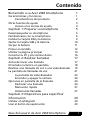 3
3
-
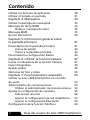 4
4
-
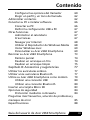 5
5
-
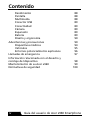 6
6
-
 7
7
-
 8
8
-
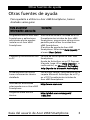 9
9
-
 10
10
-
 11
11
-
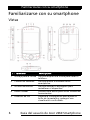 12
12
-
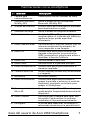 13
13
-
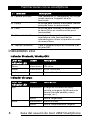 14
14
-
 15
15
-
 16
16
-
 17
17
-
 18
18
-
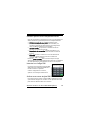 19
19
-
 20
20
-
 21
21
-
 22
22
-
 23
23
-
 24
24
-
 25
25
-
 26
26
-
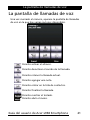 27
27
-
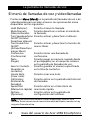 28
28
-
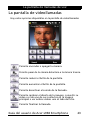 29
29
-
 30
30
-
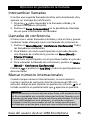 31
31
-
 32
32
-
 33
33
-
 34
34
-
 35
35
-
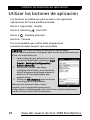 36
36
-
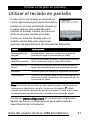 37
37
-
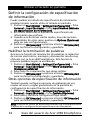 38
38
-
 39
39
-
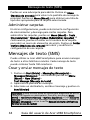 40
40
-
 41
41
-
 42
42
-
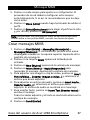 43
43
-
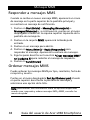 44
44
-
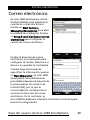 45
45
-
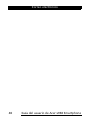 46
46
-
 47
47
-
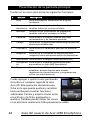 48
48
-
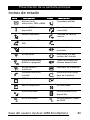 49
49
-
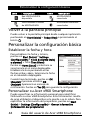 50
50
-
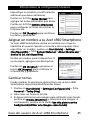 51
51
-
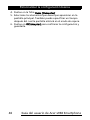 52
52
-
 53
53
-
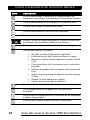 54
54
-
 55
55
-
 56
56
-
 57
57
-
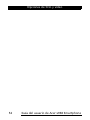 58
58
-
 59
59
-
 60
60
-
 61
61
-
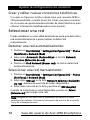 62
62
-
 63
63
-
 64
64
-
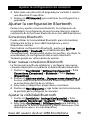 65
65
-
 66
66
-
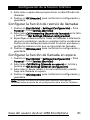 67
67
-
 68
68
-
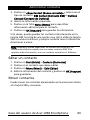 69
69
-
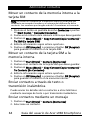 70
70
-
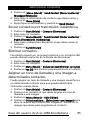 71
71
-
 72
72
-
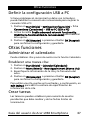 73
73
-
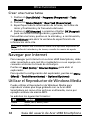 74
74
-
 75
75
-
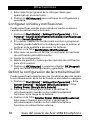 76
76
-
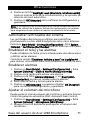 77
77
-
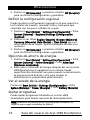 78
78
-
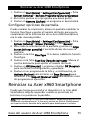 79
79
-
 80
80
-
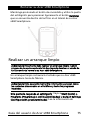 81
81
-
 82
82
-
 83
83
-
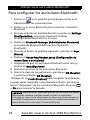 84
84
-
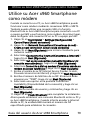 85
85
-
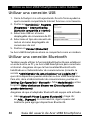 86
86
-
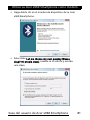 87
87
-
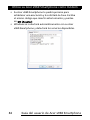 88
88
-
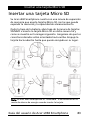 89
89
-
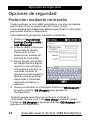 90
90
-
 91
91
-
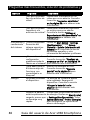 92
92
-
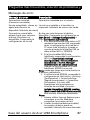 93
93
-
 94
94
-
 95
95
-
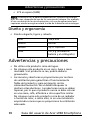 96
96
-
 97
97
-
 98
98
-
 99
99
-
 100
100
-
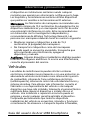 101
101
-
 102
102
-
 103
103
-
 104
104
-
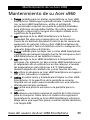 105
105
-
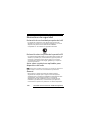 106
106
-
 107
107
-
 108
108
-
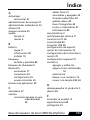 109
109
-
 110
110
-
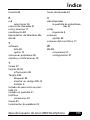 111
111